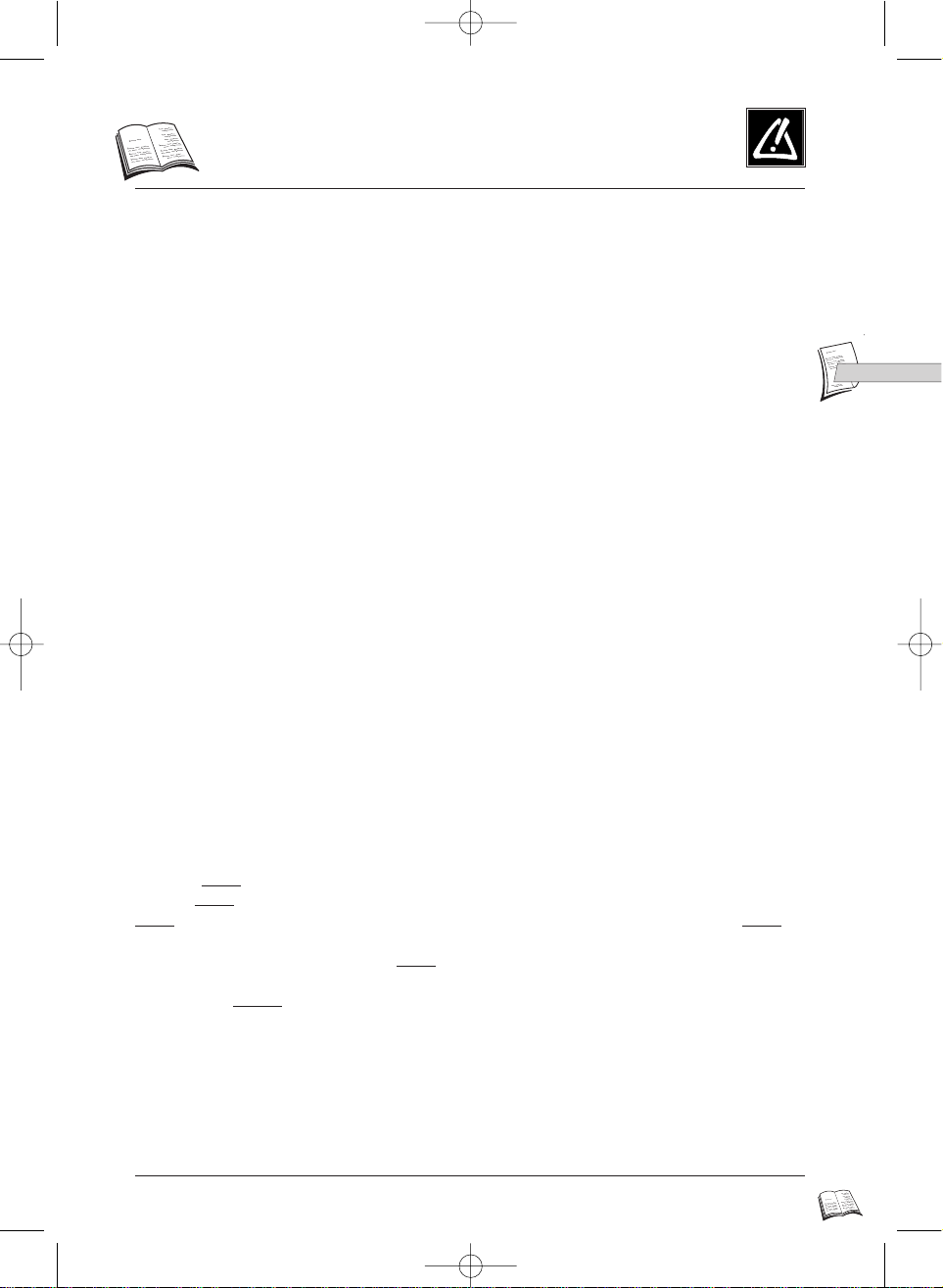
D
D
1
Sicherheit
Stellen Sie sicher, dass die Stromversorgung Ihres Hauses die gleiche ist, wie die auf dem Identifikationsetikett
auf der Rückseite Ihres Gerätes. Stellen Sie das Gerät auf eine ebene Fläche eines geeigneten Möbels und lassen
Sie genügend Platz für eine gute Belüftung (rundherum 7 bis 10 cm). Stellen Sie sicher, dass die
Belüftungsschlitze nicht zugedeckt sind. Stellen Sie nichts auf Ihren DVD-Player. Stellen Sie ihn nicht auf einen
Verstärker oder ein anderes Gerät, das Wärme erzeugt. Bevor Sie den Standort des Gerätes wechseln, versichern
Sie sich, dass der Einzugsschlitten für die Discs leer ist. Der DVD-Player ist für den Dauergebrauch vorgesehen.
Das Einstellen auf „Stand by“ unterbricht nicht die Stromversorgung. Um das Gerät vollkommen vom Netz zu
trennen, muss man den Netzstecker herausziehen. Dies ist zu empfehlen, wenn Sie Ihr Gerät über einen längeren
Zeitraum nicht benutzen.
Kondensation
Bringen Sie ihr Gerät und/oder Ihre Discs aus der Kälte ins Warme, z. B. nach einem Transport im Winter,
warten Sie etwa zwei Stunden, damit sie Raumtemperatur erreichen. So vermeiden Sie ernsthafte Schäden.
Schützen Sie das Gerät vor Feuchtigkeit und grösserer Erwärmung (Kamin) und auch vor Geräten, die hohe
elektrische oder magnetische Felder erzeugen (Lautsprecher...). Falls der DVD-Player nicht richtig funktioniert,
ziehen Sie das Netzkabel aus der Steckdose. Ihr Player ist nicht für den industriellen Einsatz, sondern für
häusliche Benutzung konzipiert.
Dieses Produkt ist nur für den persönlichen Gebrauch bestimmt. Das Kopieren von CDs oder das Herunterladen
von Musikdateien zum Verkauf oder für andere gewerbliche Zwecke verletzt das Urheberrecht oder kann
dagegen verstossen.
GARANTIEAUSSCHLUSSKLAUSEL: BIS ZU DEM IM GELTENDEN GESETZ GESTATTETEN AUSMASS
WERDEN DARSTELLUNGEN UND GARANTIEN DER NICHTVERLETZUNG DER URHEBERRECHTE ODER
ANDERER RECHTE DES GEISTIGEN EIGENTUMS, DIE AUS DEM GEBRAUCH DES PRODUKTS RESULTIEREN,
UNTER BEDINGUNGEN, DIE VON DEN OBEN ANGEGEBENEN ABWEICHEN, SOMIT AUSGESCHLOSSEN.
2 - Vorsicht
1 - Aufstellen
Öffnen Sie nie das Gerät. Das kann gefährlich für Sie und einige empfindliche Bauteile sein. Sie gefährden sich
selbst durch elektrischen Schlag und den Laserstrahl. Halten Sie Ihre Augen nicht in die Nähe der geöffneten
Disclade oder anderer Öffnungen, um ins Innere des Gerätes zu sehen.
3 - Für Ihre Sicherheit
Gehen Sie immer sorgfältig mit Ihren Discs um. Halten Sie sie am Loch in der Mitte oder am Rand. Legen Sie
Ihre Disc immer mit dem Etikett nach oben ein (wenn Ihre Disc einseitig beschrieben ist). Legen Sie Ihre Disc
immer korrekt in den Einzug, indem Sie das angebrachte Führungsfeld verwenden. Benutzen Sie immer ein
weiches Tuch, um Ihre Discs, wenn nötig, zu reinigen und reinigen Sie vom Zentrum her nach aussen.
Stecken Sie die Discs, nach der Benutzung, immer in ihre Hülle zurück und stapeln Sie sie in vertikaler Stellung.
Versuchen Sie nie eine Photo-CD oder eine CD-R abzuspielen.
Benutzen Sie niemals Sprays als Discreinigungsmittel, Benzin, Antistatikflüssigkeiten oder andere
Lösungsmittel, wenn die Discoberfläche verschmutzt ist. Versuchen Sie es vorsichtig mit einem leicht
angefeuchteten weichen Tuch (nur mit Wasser); versuchen Sie es nie mit kreisförmigen Bewegungen, da die
Gefahr von kreisförmigen Kratzern besteht, die beim Abspielen Störgeräusche verursachen können.
4 - Discs
5 - Batterien
Bitte schützen Sie die Umwelt und halten Sie die einschlägigen Gesetze ein ! Bevor Sie Batterien oder Akkus
wegwerfen, sollten Sie sich bei Ihrem Fachhändler erkundigen, ob die Batterien bzw. Akkus einer speziellen
Recylingsmaßnahme unterliegen und ob er sie sammelt.
Sollte das Fernsehgerät nicht in Übereinstimmung mit den Anweisungen der vorliegenden Anleitung benutzt
werden, sind alle Rechtsansprüche gegen
THOMSON multimedia ausgeschlossen.
DTH4000-D-BEI 5/05/00 10:44 Page 1
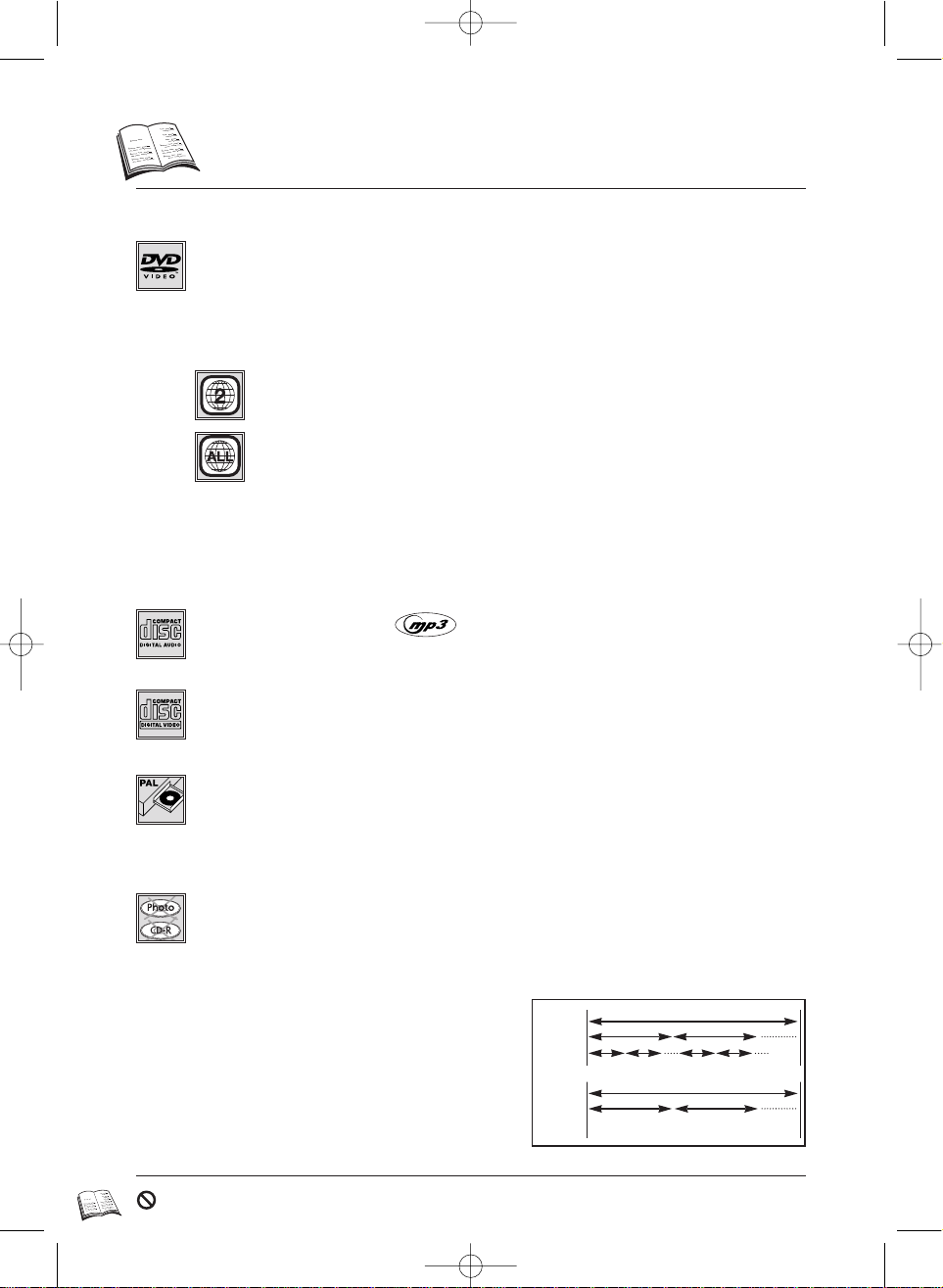
2
Über Discs
Discs, die abgespielt werden können
Digital Video Discs
Ihr DVD-Player antwortet auf die Informationen, die in der regionalen
Discverwaltung auf der DVD-Disc gespeichert sind. Der Regionalcode Ihres
Players entspricht der Region 2.
Wenn Sie sich eine DVD-Disc kaufen wollen, überzeugen Sie sich, dass sie das
richtige Logo anzeigt. ALLbedeutet alle Regionen.
Sie können folgende Discs nicht lesen:
Regionalnummern
Andere Regionen
Je nach Disc
Falls auf der DVD vorhanden, können Sie per
Bildschirmmenü Informationen abrufen und wählen:
Titel (Title), Kapitel (Chapter), Zeitinformationen,
Dialogsprachen (Audio), Untertitel (Subtitle),
Kindersicherung, Kamerablickwinkel (Angle) und
mehr. Bedienung und Inhalt von DVDs können sehr
unterschiedlich sein. Lesen Sie dazu auch die
Anmerkungen, die der Disc beiliegen.
12 cm und 8 cm, ein- oder doppelseitig, ein- oder doppelschichtig. Die DVD ist ein
optisches System mit sehr hoher Informationsdichte. Sie erlaubt digitales Speichern von
Bild und Ton in sehr hoher Qualität.
12 cm und 8 cm.
Audio CDs Dateiverwaltung MP 3 auf
der
12 cm Audio-CD.
12 cm und 8 cm (mit oder ohne Playback Control).
Video CDs
NTSC auf PAL-Fernsehern
CD-I, CD-ROM, DVD-AUDIO, DVD-ROM, DVD-RAM, CDV, CD-G, DVD mit einem anderen
Regional-Code wie der Ihres DVD-Players. Spielen Sie keine Photo CD oder CD-R, CD-RW ab.
1: USA, Kanada – 2: Europa, Mittlerer Orient, Südafrika, Japan – 3: Südostasien, Taiwan –
4: Zentral- und Südamerika, Australien, Mexiko, Neuseeland – 5: Russische Föderation,
Afrika (ausgenommen Ägypten und Südafrika), Indien, Pakistan – 6: China
Falls dieses Symbol auf Ihrem Bildschirm erscheint, heisst das, dass Sie eine falsche Taste
gedrückt haben, oder dass die angeforderte Funktion nicht verfügbar ist.
Struktur Disc
einer DVD
Titel
Kapitel
Struktur Disc
einer
Stück
Video-CD
oder einer
CD
Zusätzlich zu DVDs und Video CDs im PAL-System, können Sie auch Filme im NTSCFormat (USA, Japan ...) spielen. Dazu muß Ihr Fernseher PAL 60 Hz tauglich sein.
Einzelheiten zu Monitoren mit nur einem NTSC-Eingang finden Sie auf Seite 20.)
DTH4000-D-BEI 5/05/00 10:44 Page 2
+
NTSC
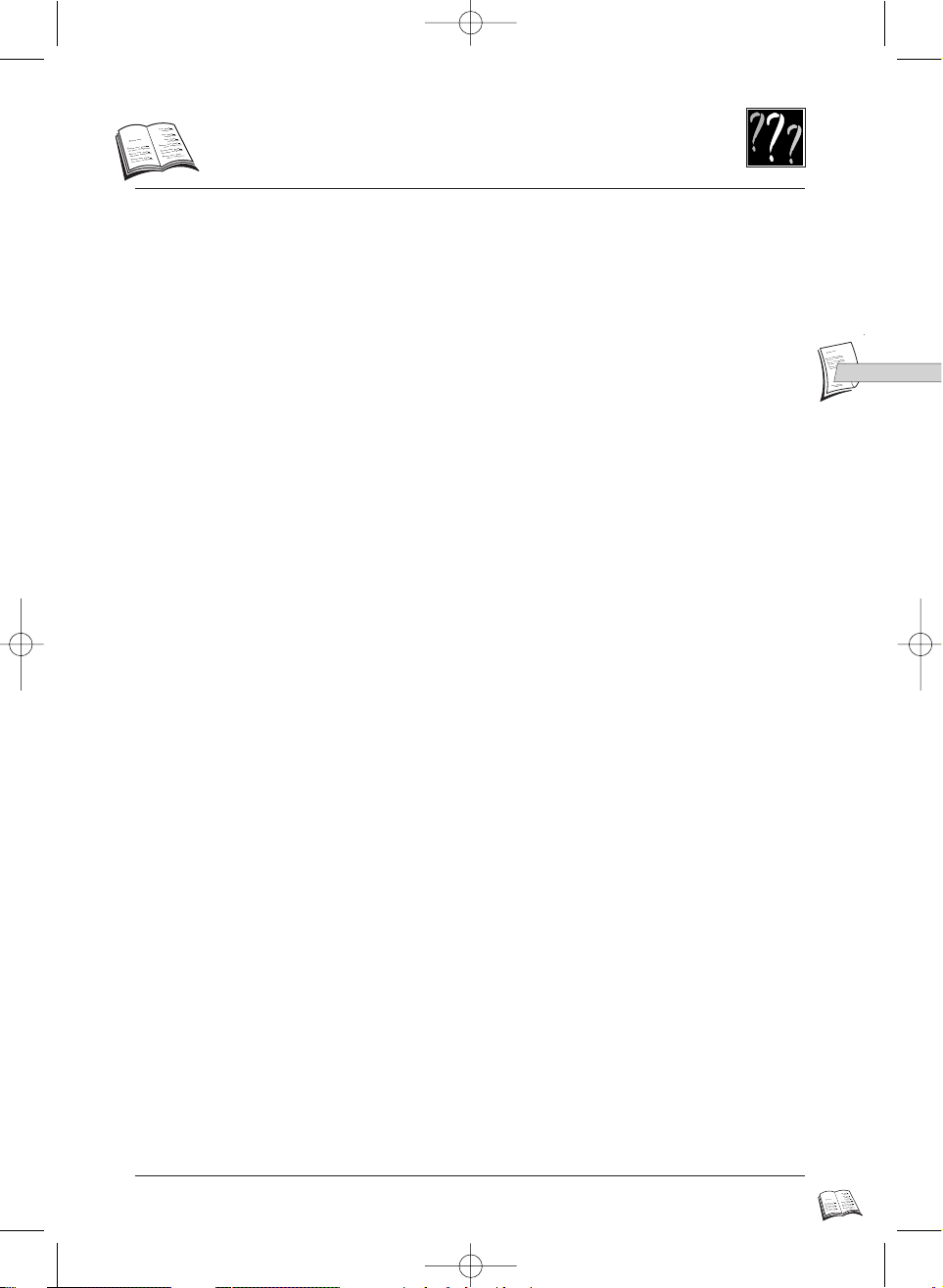
D
D
3
Inhalt
Bevor Sie anfangen
................................4-5
Der Inhalt des Kartons - Batterien einlegen
Die Grundanschlüsse
Erste Grundeinstellung (Installation)
DVD Fernbedienung
..............................6-7
Menüs
..............................................................8
Info-Anzeigen
...............................................9
Front und Display
...............................10-11
Video und Audio-Verbindungen
.........12
Video-Anschlüsse
......................................13
Ton-Anschlüsse
.....................................14-15
Ihre Sprachwahl
..................................16-17
Grundeinstellungs-Menüs - Menüsprache des
Abspielgerätes - Ihre bevorzugte Sprache auf Discs
Bild(schirm)einstellung
.....................18-19
“4 x 3” oder “16 x 9” Fernsehbildschirm Bildformat je nach Fernsehbildschirm
Bildsignalausgang
.....................................20
Der SCART-Ausgang
NTSC-Ausgang
3-D Surround / Sprache des
Dialogs
...........................................................24
Virtueller 3-D Surround Sound
Dialogsprache / Tonart
Untertitel-Sprache
....................................25
Blickwinkel / Zoom
..................................26
Wiederholtes Spielen
...............................27
Wiederholung eines Abschnitts zwischen zwei
Punkten Aund B
Programme spielen
..................................28
Programmierte Kapitel löschen
Zufällige Spielfolgen spielen
................29
Um das Abspielen in zufälliger Reihenfolge
auszuführen
Video CD Spezial
......................................30
Das Playback-Menü (PBC)
Tonwahl
Grundfunktionen
......................................21
Spielen - Weiterspiel-Memory
Standbild und Einzelbilder - Zeitlupe
Szenen ansteuern
................................22-23
Zu einem Kapitel / Stück springen
Abspielen, Schnellsuchlauf von Bildern und Tracks
Audio CD: Stücke ansteuern
Audio CD: Introscan
Video CD: Track-Liste / Index-Liste
Titel, Kapitel, Stücke oder Zeitwerte
Marker
Inbetriebnahme
Bevor Sie Discs spielen können
Spielen
DVD - Audio CD - Video CD
Weitere Funktionen
Einstellen
Damit der Spieler Discs spielt, wie
Sie es wünschen
Anzeigeoptionen
...................................31-32
Standbild-Mode - Bildschirm-Anzeigen
Helligkeit des Displays
Passen Sie den Black-Level an
Lautsprechereinstellungen
....................33
Dynamik Kompression - Ton bei 2x Playback
Kinderschutz
.........................................34-35
Wahl der Altersbeschränkungen
Aufhebung der Verriegelung
Passwortänderung
Temporäres Deaktivieren der Altersbeschränkung
Universal-Fernbedienung
................36-38
Andere Geräte steuern - Firmenmarken-Codes
Anhang
.....................................................39-43
Was ist, wenn - Inhaltsübersicht
Technische Daten
Garantie
..................am Ende des Handbuches
DTH4000-D-BEI 5/05/00 10:44 Page 3
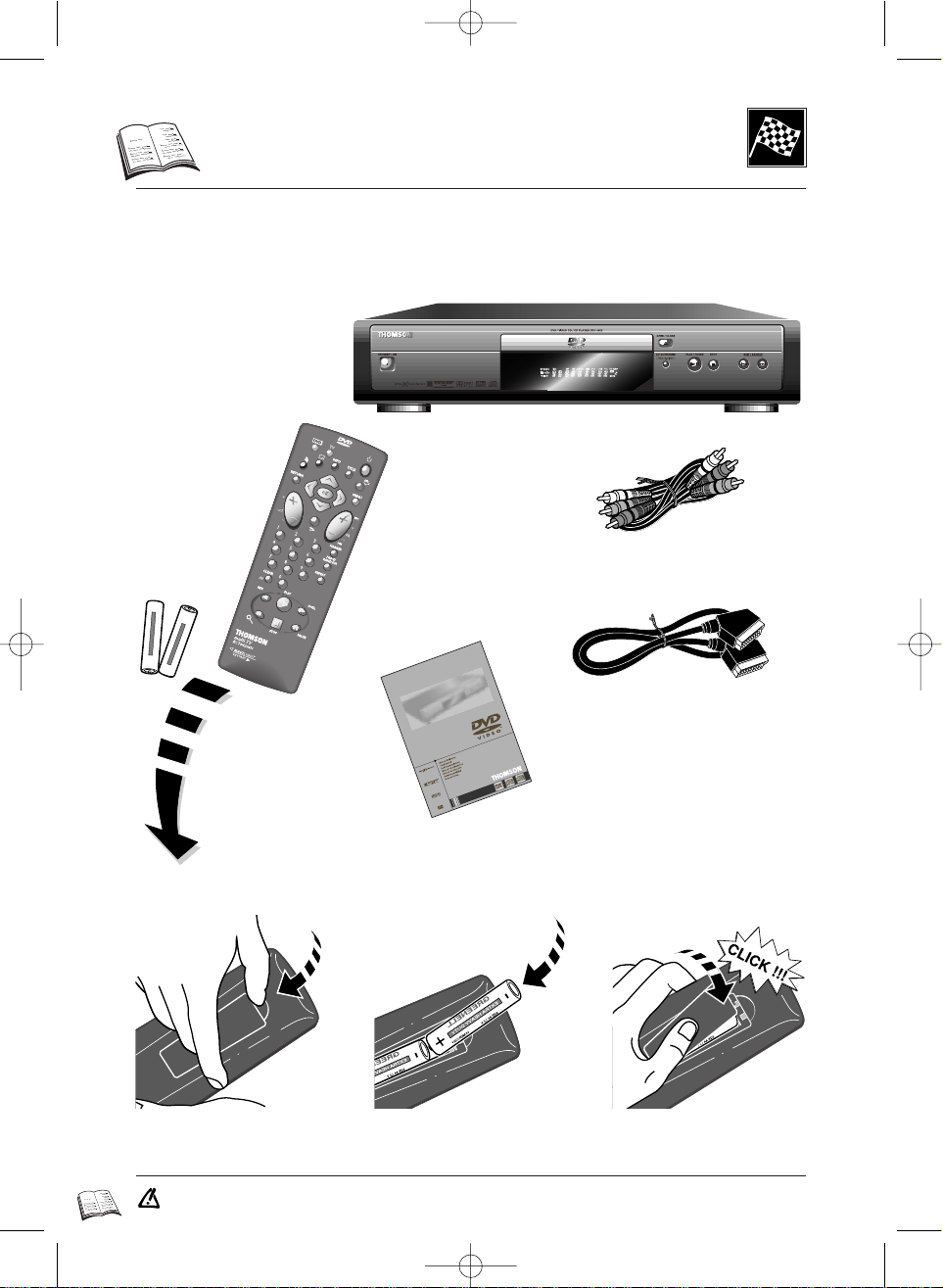
4
Bevor Sie anfangen
-
+
SIZE AA 1,5 V 0%MERCURY
GREENELL
EXTRA HEAVY DUTY
-
+
SIZE AA 1,5 V 0%MERCURY
GREENELL
EXTRA HEAVY DUTY
DTH 4200
DVD-Spieler
Fernbedienung
Inbetriebnahme- und Bedienungsanleitung
Audio/Video-Kabel
SCART-Kabel
Der Inhalt des Kartons
Batterien einlegen
Ziehen Sie die
Batterieabdeckung ab.
Legen Sie die Batterien gemäß
der Prägung
(+ oder -) im Batteriefach ein.
Schließen Sie das
Batteriefach wieder.
• Entfernen Sie alle Verpackungen des Geräts und überprüfen Sie, ob alle untenstehenden Teile
vorhanden sind.
• Sollte ein Teil fehlen, wenden Sie sich bitte umgehend an Ihren Fachhändler.
Verwenden Sie keine Batterien unterschiedlichen Typs (Alkali-Mangan, Zn-Kohle, etc) Immer beide
Batterien zusammen auswechseln! Die Seiten dieser Broschüre bestehen aus Reclycing-papier.
DTH4000-D-BEI 5/05/00 10:44 Page 4
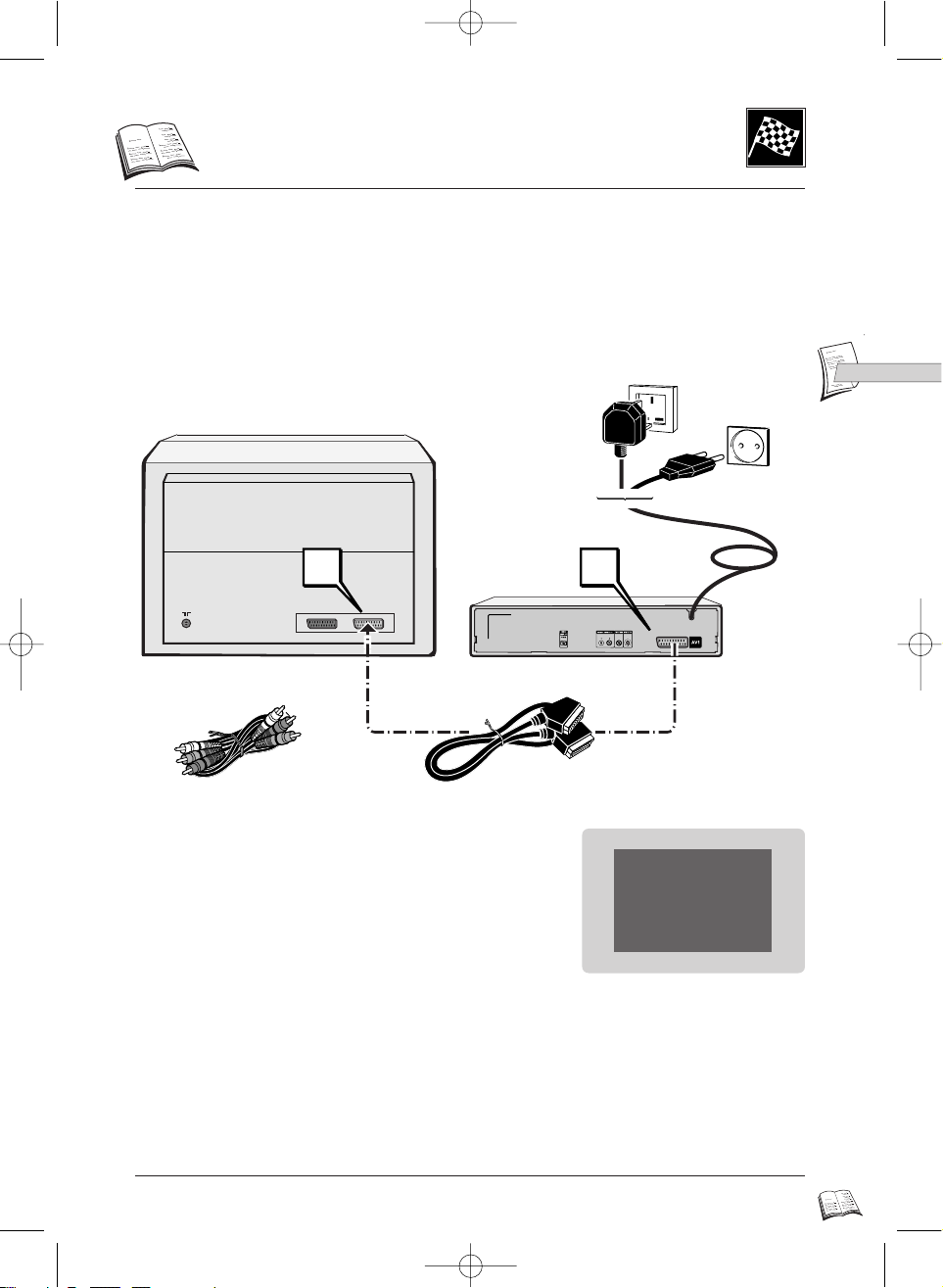
D
D
5
Bevor Sie anfangen
Press 1 for English
Pressez 2 pour Français
Drücke 3 für Deutsch
Premere 4 per Italiano
Pulsar 5 para Español
Tryck 6 för Svenska
Schliessen Sie erst alle Geräte an, bevor Sie das Netzkabel mit der Steckdose verbinden.
Schalten Sie immer den DVD-Player, den Fernseher und andere Geräte aus, bevor Sie ein Kabel
anschliessen oder entfernen. Stellen Sie sicher, dass bei einer Audioverbindung, die Farben der Stecker mit
denen der Buchsen übereinstimmen. Stecken Sie die Kabel fest in ihre Anschlussbuchsen.
1 Verbinden Sie Ihren DVD-Player über ein Scartkabel mit dem TV-Gerät.
2 Verbinden Sie Ihren DVD-Player mit dem Stromnetz.
Die Grundanschlüsse
AV1
AV1
1 Drücken Sie auf (STANDBY / ON) auf der Frontseite des
DVDs oder drücken Sie die Taste
BB
der Fernbedienung,
um Ihren DVD-Player in Betrieb zu setzen.
• Wenn Sie Ihren DVD-Player das erste Mal einschalten,
erscheint das Menü für die Spracheinstellung. Geschieht
dies nicht, wählen Sie manuell den richtigen AV-Eingang,
der Ihrem TV-Geräte entspricht (sehen Sie in der
Beschreibung Ihres Fernsehers nach).
2 Drücken Sie auf die entsprechende Zifferntaste der Fernbedienung um eine Sprache
auszuwählen (1 für Englisch, 2 für Französisch, ....). Wenn Sie keine Zifferntaste drücken,
müssen Sie alle entsprechenden Menüs manuell auf die Sprache einstellen.
3 Sie können jetzt Discs benutzen. Wir raten Ihnen dennoch mit dem Konfigurieren Ihres
Players fortzufahren (siehe S. 18-20 / 31-33):
• Die Abspielmenüs und die Menüs, Dialoge und Untertitel des DVDs, sind jetzt während des
2. Abschnittes in der gewählten Sprache. Diese Wahl gilt nun für alle DVDs. Um die Sprache
zu wechseln, sehen Sie auf den Seiten 16-17 nach. Um temporär die Sprache der Dialoge und
Untertitel zu ändern, sehen Sie auf den Seiten 24-25 nach.
Audioverbindung
(siehe die Seiten 12-14).
Andere Verbindungen? Siehe Seiten 12-15.
Großbritannien,
Irland
Kontinentaleuropa
Erste Grundeinstellung (Installation)
DTH4000-D-BEI 5/05/00 10:44 Page 5

6
DVD Fernbedienung
Komfort-Funktionen
An/Aus (Stand-by)
Spielen
* Drücken Sie die Taste erneut, um die Anzeige auszublenden.
Taste zum Markieren von Szenen (Seite 23).
Taste zum Programmieren von Spielfolgen
(Seiten 28-29).*
Taste zum Wiederholen von Titeln, Kapiteln,
Stücken oder der ganzen Disc (Seite 27).*
Schneller Vor-und Rücklauf (nach dem
Stoppen) und zum Suchen von Szenen
während des Abspielens (Seite 21).
Zum Starten einer Disc (Seite 22).
Zum Stoppen einer Disc (drücken Sie 2x, um
richtig zu stoppen).
Für kurze Pausen, Standbild, StandbildFortschaltung oder wenn Sie in Zeitlupe
sehen wollen (Seite 21).
Zur Bildvergrößerung eines bestimmten
Bereiches bei Wiedergabe, Zeitlupe oder im
Pause-Mode (Seite 26).
Sie können Ihre Fernbedienung auch mit
Ihrem Fernseher verwenden.
(Seiten 36-37)
Schaltet Ihren Spieler an und aus.
Zum Springen zu Titeln, Kapiteln und
Stücken (Seiten 22-30).
DTH4000-D-BEI 5/05/00 10:44 Page 6
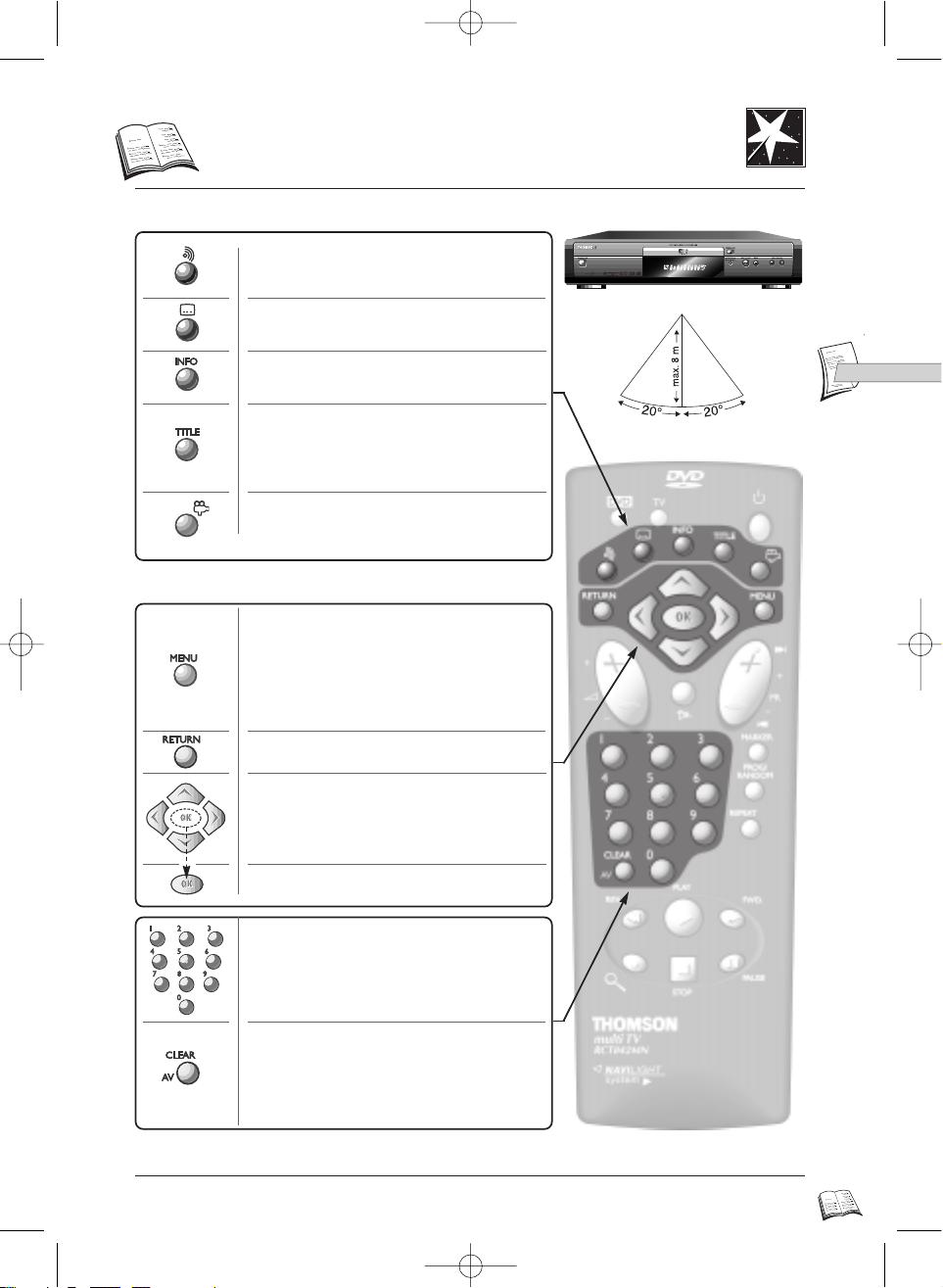
D
D
7
DVD Fernbedienung
Siehe Seiten 36-37 für die Programmierung der Universal-Fernbedienung und benutzen Sie diese für
die Bedienung Ihres Fernsehgeräts.
*so vorhanden
Zurück zum vorigen Menüpunkt (Seite 16).
Zeigt (und blendet aus) :
- das Haupt-Menü der Disc (so vorhanden)
während der Wiedergabe (Seite 24)
- das Haupt-Menü des Spielers, nachdem Sie
STOP gedrückt haben (Seiten
8-16-17).
Auswahl per Menü
Menüs bedienen
Blendet die Untertitelsprache ein (bzw. aus)
(Seite 25).*
Blendet die aktuelle Dialogsprache sowie
das Tonformat ein (bzw. aus) (Seite 24).*
Zeigt Infos über die Disc auf dem Bildschirm
(und blendet sie aus, Seite 8-9-23).*
Blendet die Discliste ein (bzw. aus)
(Seiten 8-22).*
Anspielfunktion für CD Audio / CD
Video (Seite 22).
Zeigt die Kamerapositions-Nummer auf dem
Bildschirm (und blendet sie aus, Seite 26).*
Bestätigen einer Wahl.
Zum Ansteuern von Menüpunkten.
Blendet die Info-Leiste aus.
Löscht einen Marker (Seite 23).
Löscht programmierte Spielfolgen und
Wiederholungen (Seiten 27-28).
Anwahl der Fernsehprogramme, Menüwahl,
Zifferneingabe.
DTH4000-D-BEI 5/05/00 10:44 Page 7
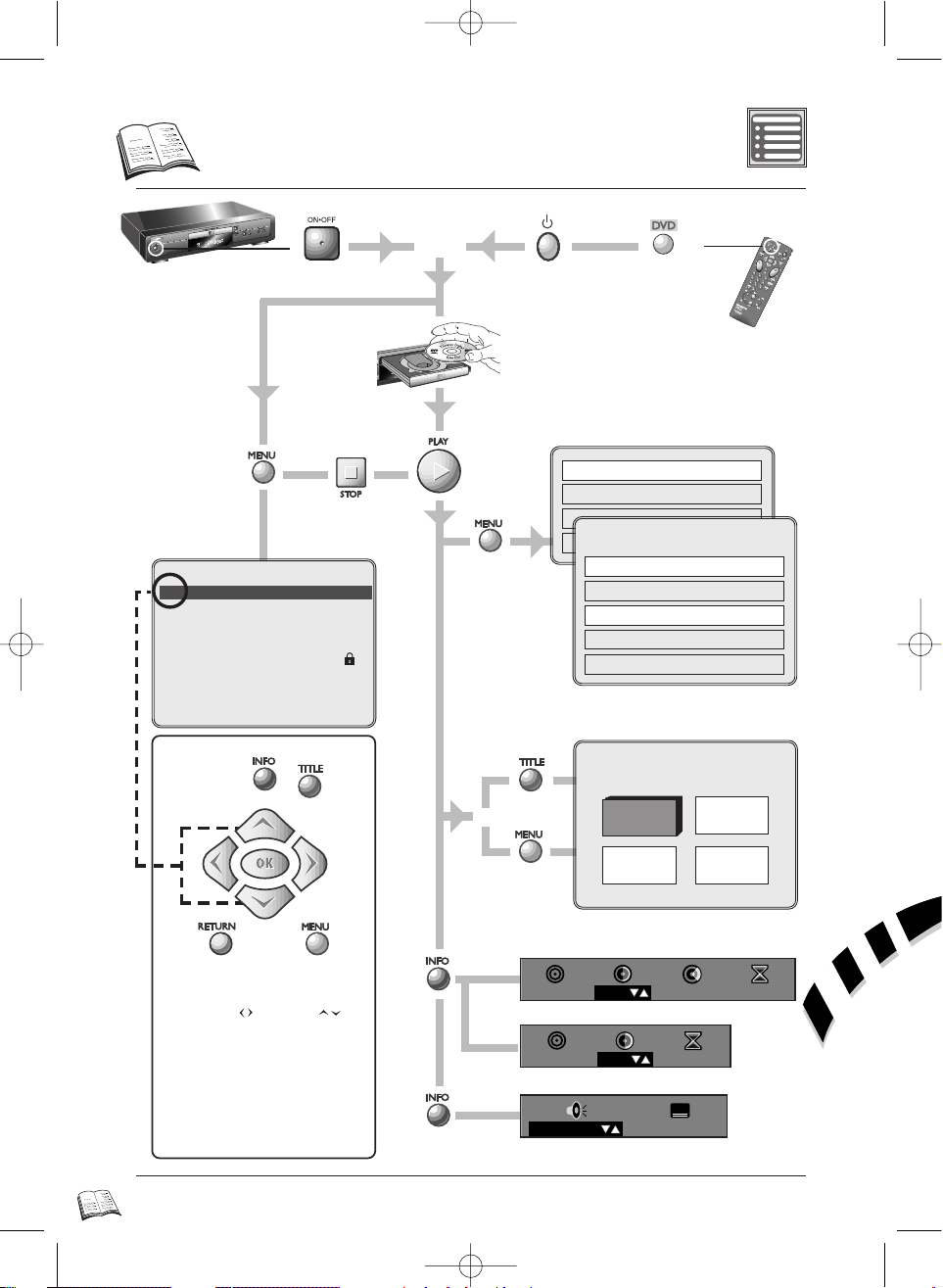
HAUPT-MENÜ
▼▲
1 Audio Deutsch
2 Untertitel Automatisch
3 Spieler-Menü Deutsch
4 Disc-Menü Deutsch
5 Alters-Limit Level 6
6 Audio-Optionen
7 Display-Optionen
R RETURN ✔ OK
8
Menüs
DISC-INHALT
Hundeerzieh
ung
Ernährung
Geschichte
Rassehunde
Infoanzeige
Das “Inhalts“- Menü der Disc
Steuern Sie Menüpunkte mit den
Pfeiltasten an (18, 16), (14,
17). Bestätigen Sie eine Wahl mit der
OK (15) Taste (oder wählen Sie, wenn
möglich, mit den Zifferntasten ohne
Bestätigung). Mit der RETURN (20)
Taste gelangen Sie stets zum vorigen
Menü zurück. Drücken Sie die Tasten
INFO (10), TITLE (12) und MENU
(19) noch einmal, um die Menüs
auszublenden.
Disc-Menü
(Example)
1 Sound Menü
2 Kapitel
3 Kinotrailer
4 Play the Film
DVD
DISC-MENÜ
Dialogsprache
1 English
2 Deutsch
3 Français
4 Italiano
oder
Die Infofenster und Disc-Menüs können variieren, da Sie vom Typ und Inhalt der Discs abhängen
(DVD, CD Audio und CD Video, siehe Seiten 9, 23, 30).
Audio
CD
x1
x2
DVD
oder
Verwendung des Disc- oder
Abspielmenüs
Player-Menü
T: 01 02:13:48
C:23
DVD
DTH4000-D-BEI 5/05/00 10:45 Page 8
CD
DEU 5.1 CH ENG An
T: 01 02: 13:4 8
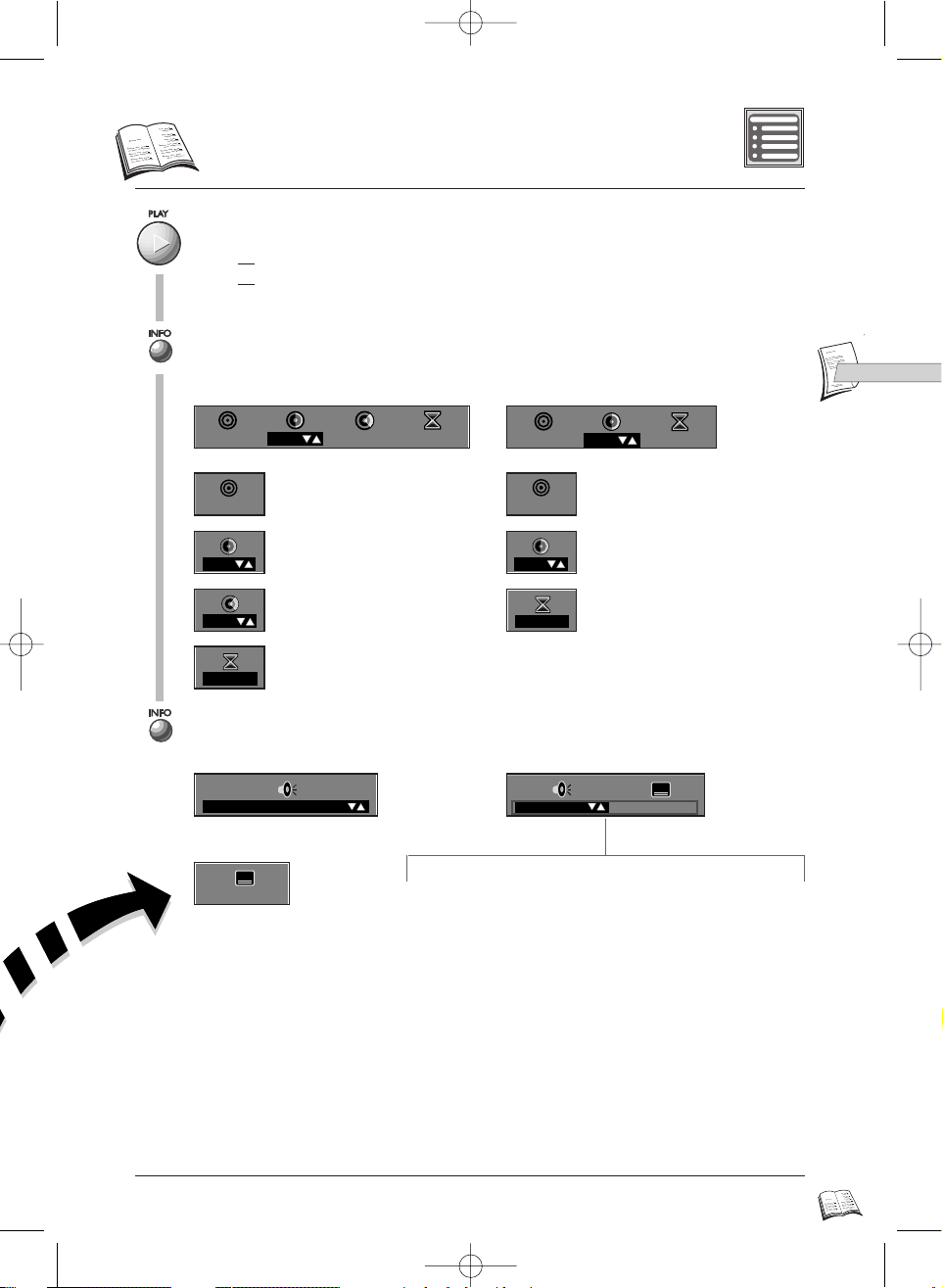
D
D
9
Info-Anzeigen
DVD
Track 01 wird gerade
gelesen
Eine CD Audio (CD) oder eine
CD Video (VCD) befindet sich
in Ihrem Gerät.
Die Taste INFO einmal drücken / Interaktive Anzeige
Drücken Sie zweimal auf die Taste INFO / Interaktive Anzeige
1 Spielen Sie eine Disc; drücken Sie die Taste PLAY (27).
2 Drücken Sie:
• 1x
die gelbe INFO (10) Taste für Info-Niveau 1,
• 2x
die gelbe INFO (10) Taste für Info-Niveau 2.
Diese Seite gibt Ihnen einen
Überblick über die möglichen
Informationen.
ARA _______ Arabisch
CHI ________ Chinesisch
CZK _______ Tschechisch
DAN _______ Dänisch
DEU _______ Deutsch
ENG _______ Englisch
ESP ________ Spanisch
FRA________ Französisch
FIN ________ Finnisch
GRE _______ Griechisch
HUN _______ Ungarisch
IND________ Hindi
ITA ________ Italienisch
JPN ________ Japanisch
NLD _______Niederländisch
NOR _______ Norwegisch
POL________ Polnisch
POR________ Portugiesisch
RUS________ Russisch
SVE________ Schwedisch
TUR _______ Türkisch
ZAF________ Afrikaans
***
_________ Andere
In den Spielermenüs verwendete Abkürzungen.
Siehe Seite 24, 25.
Sprache der Untertitel –
Untertitel AN/AUS
Audio-Sprache und Tonformat
Mit einer CD audio oder CD video
Abgelaufene Zeit seit
Beginn des aktuellen Tracks
Mit einer DVD Disc
Es ist eine DVD-Disc in
Ihrem Gerät
Der Titel 01 wird gerade
gelesen
Das Kapitel 23 wird gerade
gelesen
Abgelaufene Zeit seit
Beginn des aktuellen Titels
• Einige DVDs enthalten DVD-Menüs. Sie können dann während des Spielens Änderungen der
Sprache von Dialogen, Untertiteln und Menüs durch Drücken der Taste MENU (19) vornehmen.
Sie folgen den Menüschritten und treffen Ihre Wahl, je nach den Möglichkeiten der Disc.
ENG An
FRA 5.1 CHDEU 5.1 CH
DTH4000-D-BEI 5/05/00 10:45 Page 9
C:23
CD
CD
T: 01
02:13 :48
T: 01 02: 13:4 8
T: 01
C:23
T: 01 02:13:48
DVD
DVD
02:13 :48
DEU DOLBY DIGITAL 5.1 CH
ENG An
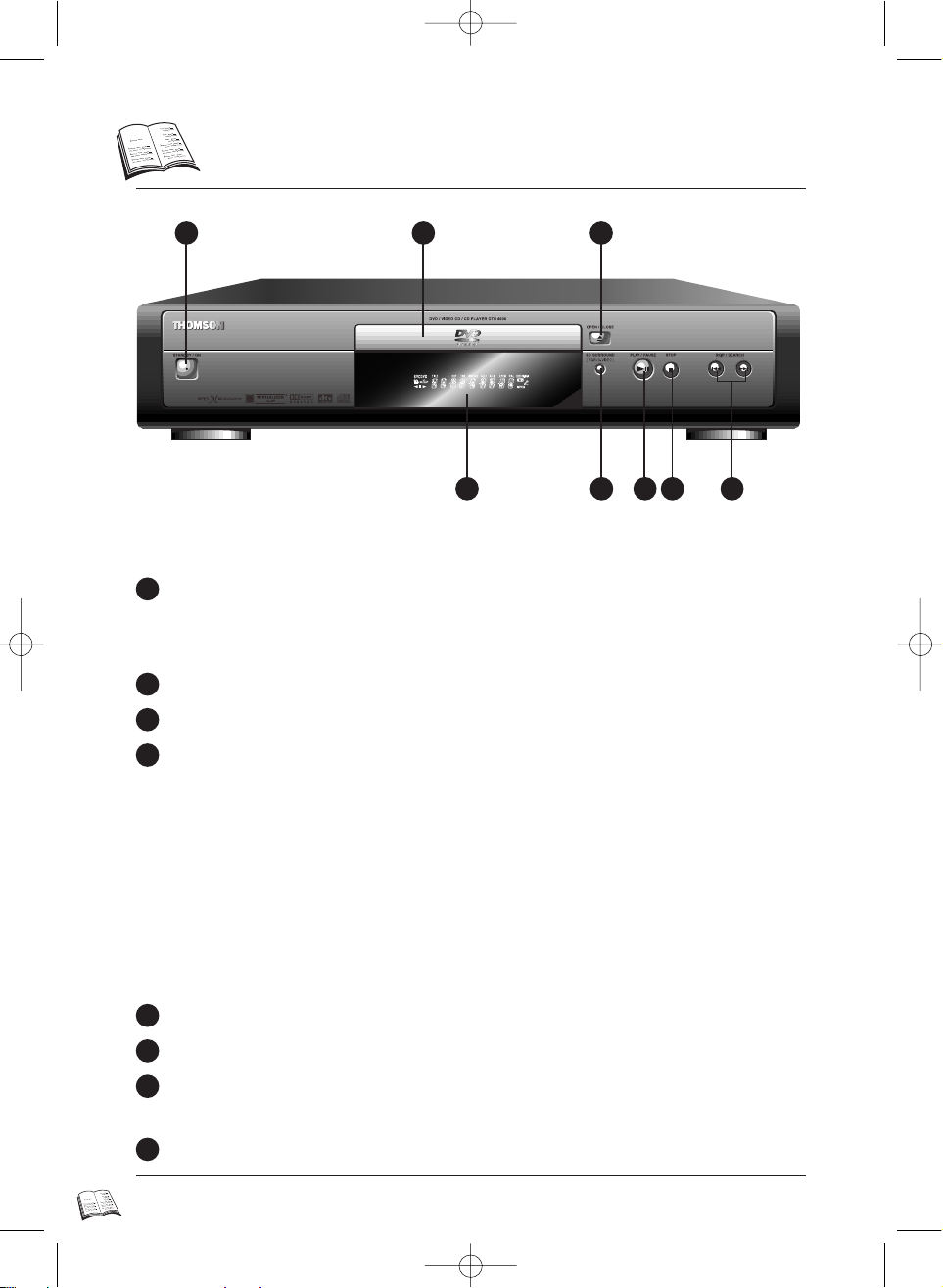
10
Front…
1 2 3
45678
STANDBY / ON: Die rote LED leuchtet, wenn das Gerät auf “STAND BY” steht. Drückt man
erneut die T aste STANDBY / ON, erlischt die rote LED (Kontrollicht) und der Player setzt sich
in Betrieb.
DISCLADE
OPEN / CLOSE: Öffnen und Schließen der Lade.
SKIP: Um während des Betriebes an den Anfang des Kapitels (oder des Tracks)
zurückzukehren, drücken Sie einmal auf |
ÃÃ (21) (Drücken Sie zweimal, um zum
vorhergehenden Kapitel oder Track zu kommen). Um zu einem Kapitel oder Track zu kommen
oder zurückzugehen, drücken Sie so oft, wie Kapitel oder Tracks zu überspringen sind, auf
¨¨| oder |Ãà (21) (S. 22).
SEARCH: Halten Sie die Taste ¨¨| oder |Ãà (21) für schnellen Vor - und Rücklauf gedrückt,
drücken Sie dann mehrmals für gesteigerte Geschwindigkeit (DVD: x2, x4, x8, x16, x32 –
CD: x4, x8) (Seite 22).
STOP: Stoppen der Wiedergabe.
PLAY / PAUSE:
Abspielen der Disc (wenn die Lade offen war, wird sie geschlossen) und Standbild.
3-D SURROUND: Erlaubt die Funktion 3-D Virtual Surround zu aktivieren oder zu
deaktivieren (Seite 24).
FRONTDISPLAY: (mehr Details siehe nächste Seite).
1
2
3
4
5
6
7
8
DTH4000-D-BEI 5/05/00 10:45 Page 10
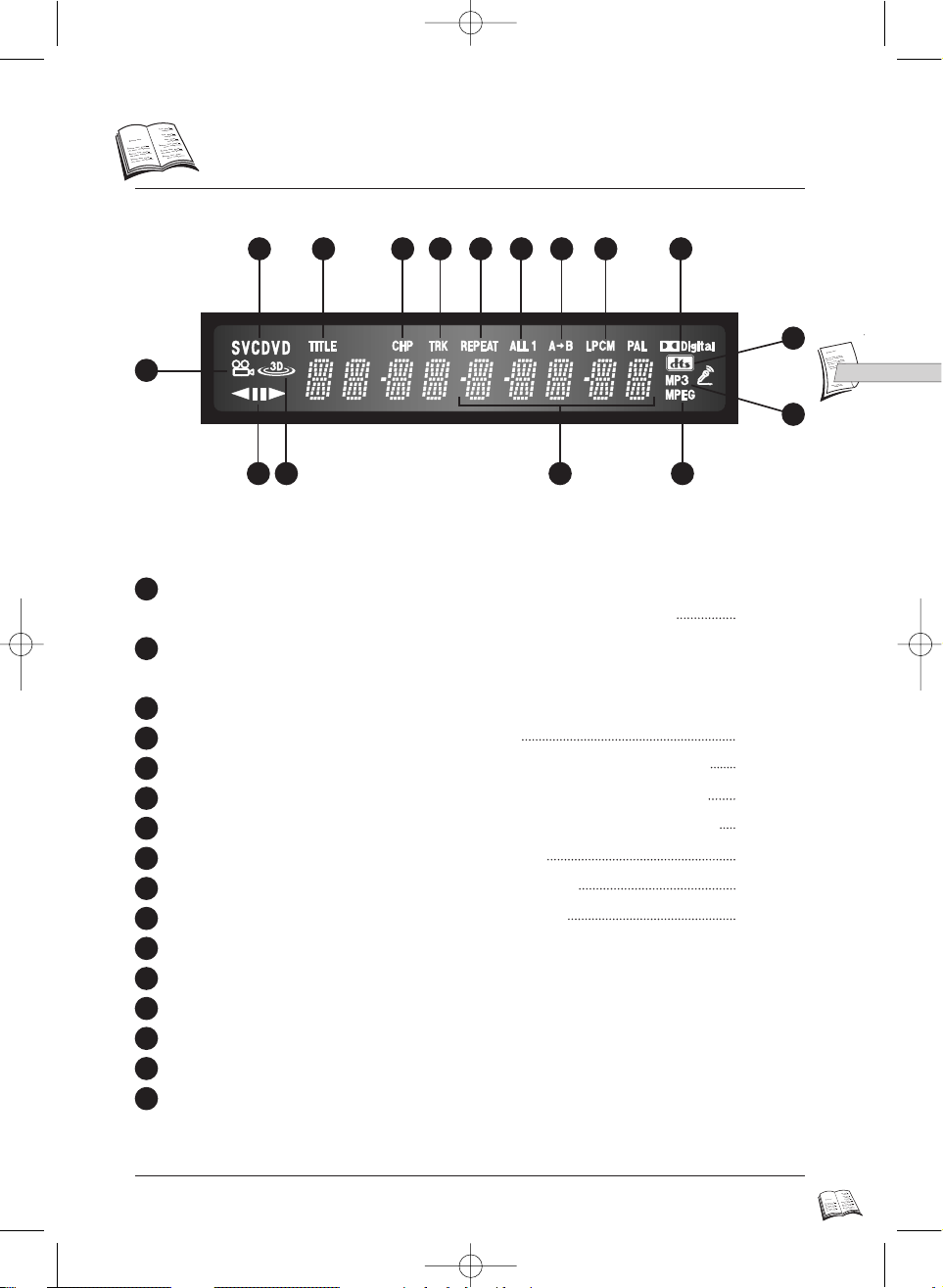
D
D
11
…und Display
9
232411 12
21
22
10 13 14 15 17 19 2018 16
9
10
11
12
13
14
15
16
17
18
19
20
21
22
23
24
Zeigt an, dass die Funktion Kameraposition verfügbar ist (Sie können verschiedene
Blickrichtungen derselben gespeicherten Szene mit verschiedenen Kameras wählen)
Zeigt an, dass eine Video-CD (VCD), eine Audio-CD (CD) oder eine
DVD-Disc (DVD) sich im Abspielgerät befindet.
Zeigt die Abspielrichtung an.
Leuchtet, wenn die Funktion 3-D Surround aktiviert ist.
Zeigt die Wiederholung oder Vorprogrammierung der Titel an, mit REP, ALL und PROG.
Zeigt die Wiederholung oder Vorprogrammierung der Kapitel an, mit REP, ALL und PROG.
Zeigt die Wiederholung oder Vorprogrammierung der T racksan, mit REP, ALL und PROG.
Zeigt an, dass die Funktion Wiederholung A-B gerade läuft.
Zeigt , dass die Funktion Wiederholung Alle gerade läuft (ALL1).
Zeigt, dass der Mode Wiederholung konfiguriert ist (REPEAT).
Zeigt an, dass die Tonartwahl LPCM auf der DVD-Disc verfügbar ist.
Zeigt an, dass die Tonartwahl Dolby Digital auf der DVD-Disc verfügbar ist.
Zeigt an, dass die Tonartwahl DTS (Digital TheaterSystem) auf der DVD-Disc verfügbar ist.
Zeigt an, dass die Tonartwahl MP3 auf der DVD-Disc verfügbar ist.
Zeigt an, dass die Tonartwahl MPEG auf der DVD-Disc verfügbar ist.
Zeigt die Modes DVD:
PPLLAAYY
(Wiedergabe)
,
SSTTOOPP,LLOOAADD
(Laden)
,
RRAANNDDOOMM
(Zufallsauswahl)
,
NNOO DDIISSCC
(keine Disc gefunden) an.
Beisp.: Load: Die Informationen werden von der Disc in das Gerät geladen.
Seite 26
Seite 24
Seite 27
Seite 27
Seite 27
Seite 27
Seite 27
Seite 27
DTH4000-D-BEI 5/05/00 10:45 Page 11
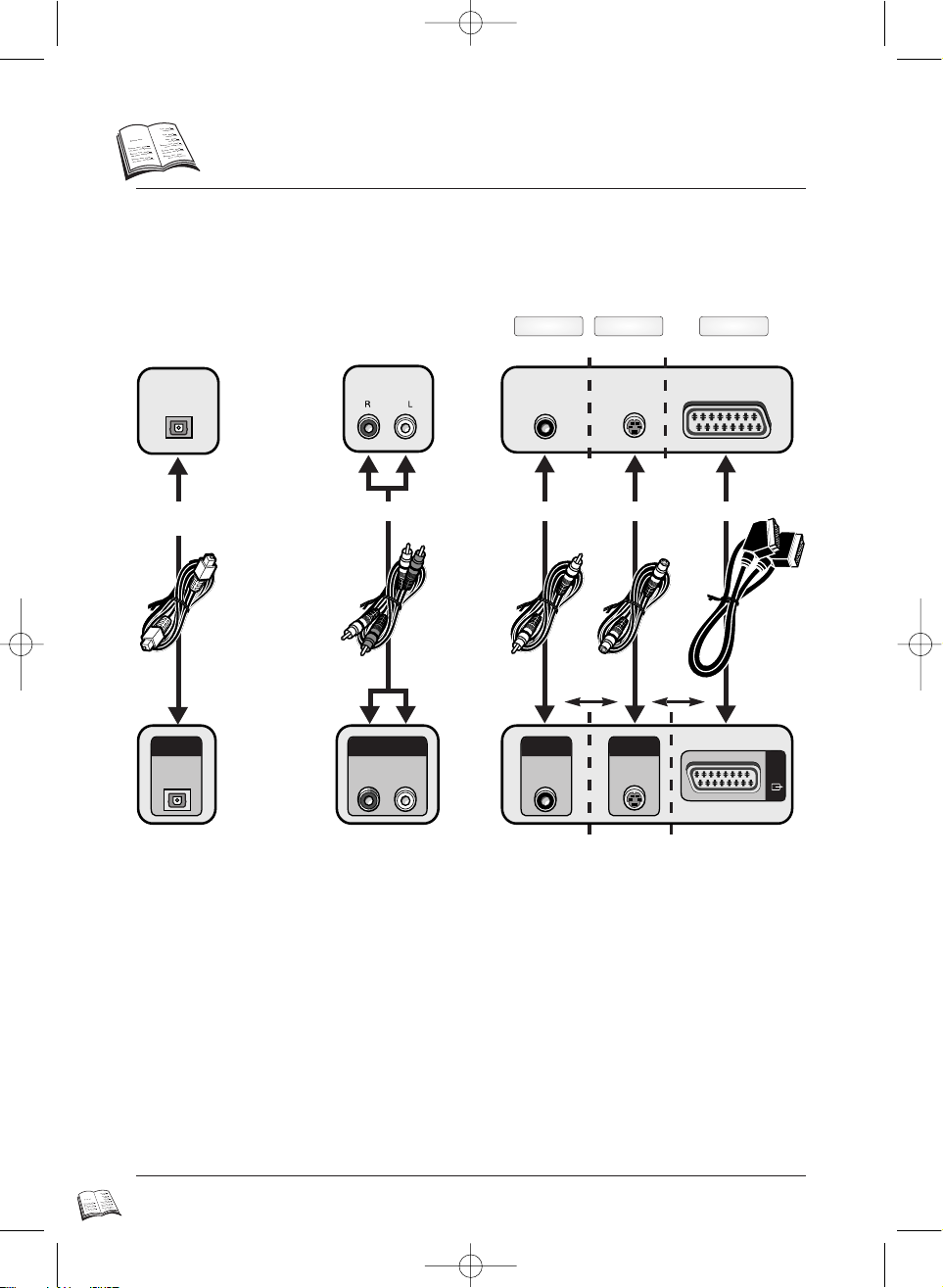
12
Video und Audio-Verbindungen
Falls die S-Video / RGB SCART-Buchse nicht frei ist.
Sie benötigen ein S-Video-Kabel (nicht mitgeliefert) und ein Audiocinchkabel (mitgeliefert) für den
rechten und linken Audioeingang.
Schließen Sie Ihren DVD-Spieler mit nur einem Videokabel an Ihren Fernseher an:
SCART oder S-Video oder Cinch.
Nutzen Sie die S-Videoverbindung oderdie Verbindung mit den Cinchbuchsen,
müssen Sie ggf. den richtigen AV-Eingang für den Spieler und das Bildformat (4x3 / 16x9) an Ihrem
Fernseher per Hand umschalten (anders als mit der SCART-Verbindung, lesen Sie dazu Ihre
Fernseher-Bedienungsanleitung).
Verbindungen zu einem Audiosystem und/oder einem Fernsehgerät
DIGITAL
AUDIO OUT
R L
OPTICAL
ANALOG AUDIO OUT VIDEO OUT S-VIDEO OUT
AV1
(TV)
S-VideoVideoeingang
Audioeingang
Digitaler
Audioeingang
Scarteingangsbuchse
TV
DVD
Audio- oder
TV-System
AUDIO-
System
Standard-
Bildqualität
Gehobene
Bildqualität
Beste Bildqualität
(wenn RGB im
Hauptmenü S.20
gewählt wurde)
Methode 1 Methode 2 Methode 3
S-Video-Kabel SCART-KabelAV-KabelAV-Kabel
Lichtleiter
ODER ODER
* *
*
: nicht mitgeliefert
DTH4000-D-BEI 5/05/00 10:45 Page 12
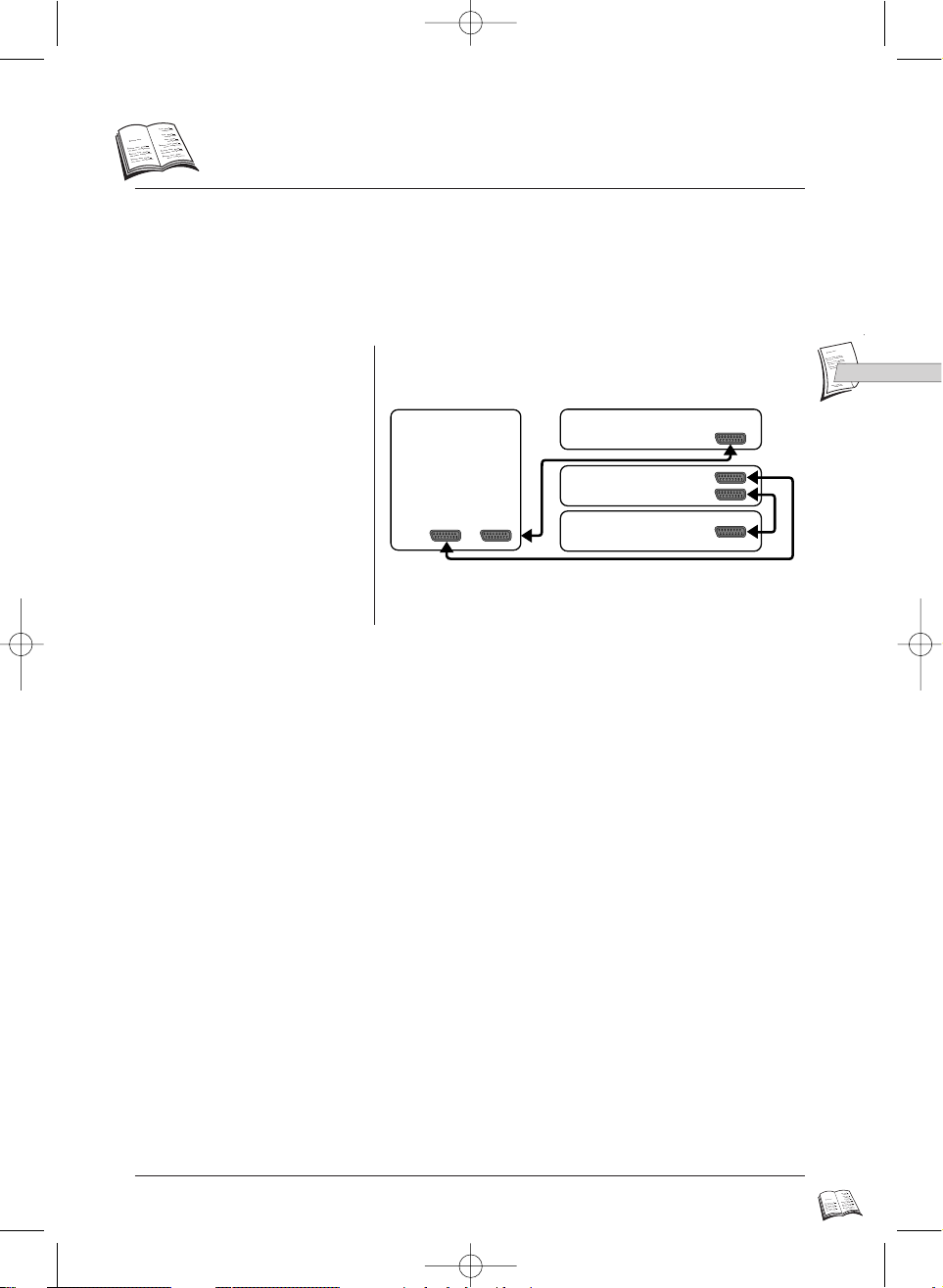
D
D
13
Video-Anschlüsse
Verbindungsmöglichkeiten zu anderen Videogeräten
A
Verbindung mit einem Fernseher, der mit zwei Scartanschlüssen ausgestattet ist
Dieser DVD-Spieler ist mit einem Kopierschutz ausgerüstet, den eine entsprechend programmierte
DVD auslösen kann. Der Kopierschutz verhindert die Kopie einer solchen Disc auf Videoband oder
mindert ihre Qualität. “Dieses Gerät enthält Kopierschutztechnologie, die von U.S. Patenten und
anderen geistigen Eigentumsrechten geschützt sind. Der Gebrauch dieser Kopierschutztechnologie
muß von der Macrovision Corporation genehmigt sein. Er ist ausschließlich für Heim- und andere
begrenzte Pay-Per-View-Anwendungen gedacht, es sei denn, daß Macrovision einen anderen
Gebrauch gestattet hat. Aufhebung oder der Ausbau des Kopierschutzes ist verboten.“
Um beste Bildqualität
sicherzustellen, sollten Sie Ihren
DVD-Spieler zunächst direkt an
Ihren Fernseher anschließen.
Schließen Sie dann Ihre HiFiAnlage/andere VideoKomponenten an.
Beachten Sie bitte auch die
Anleitungen der anderen
Komponenten für weitere
Information.
Sehen Sie auf Seite 20 das
Kapitel “SCART Ausgang” für
AV1: Video / S-Video / RGB.
RGB-Signal oder Video
Composite (CVBS)
Nur wenn Videogerät und Decoder keinen TV RGB-Eingang zur
Menüanzeige benötigen.
DVD Kopierschutz
AV1AV2
DECODER
TV
VIDEORECORDER
DVD
AV1/TV
AV1/TV
AV2/DECODER
DTH4000-D-BEI 5/05/00 10:45 Page 13

14
Wenn Sie das
optische
Audiokabel
anschließen:
1. Nehmen Sie die Staubschutzkappe von der Buchse
und stecken Sie den Stecker fest ein.
2. Bewahren Sie die Staubschutzkappe gut auf, und
stecken Sie diese zum Schutz der Buchse auf, wenn
Sie diese nicht nutzen.
Ton-Anschlüsse
• Der SCART-Ausgang liefert
dieselbe Toninformation wie
die 2 Audio out Cinchbuchsen.
Abspielen einer DVD-Disc mit
Dolby Surround, Dolby Digital
oder MPEG-2 Tonspur:
• Den Dolby ProLogic Modus
Ihres Verstärkers aktivieren.
A Verbindung mit einer Mini-Hifi-Anlage, einem Stereo-Verstärker oder
einemVerstärker/Dolby ProLogic Decoder
Analogausgang:
Audio Cinchkabel
Stereo-Verstärker Mini-Stereoanlange/
Dolby ProLogic Verstärker/ Decoder
CD IN / AUX IN
Andere Geräte ggf. anschließen
Dolby Digital
“Dolby”, “Dolby Digital” und
das Symbol Doppel-D sind
eingetragene Warenzeichen
der Dolby Laboratories
Licensing Corporation.
Copyright 1992-1997 Dolby
Laboratories Inc. Alle Rechte
vorbehalten.
DTS ist eine Kompressionstechnik
für Digitalsound.
“DTS” und “DTS Digital” sind
eingetragene Warenzeichen von
Digital Theater Systems Inc.
Das Logo stammt von
der PHILIPS Corp.
MPEG Multichannel
DIGITALOUT
Digital-AnalogVerbindung
• Den digitalen Audioausgang
im Set Up Menü (siehe Seite
15) anwählen, um folgendes
zu erreichen:
• Digitalverarbeitung: Dolby
Digital als digitales
“BITSTREAM”.
• Digitalverarbeitung: für das
DTS-Signal (Digital Theater
systems) DTS “EIN” wählen.
• Analogverarbeitung: MPEG-2
Mehrkanal-Ton Signale als
lineares PCM.
*Numerisches Audiokabel oder
optische Verbindung (nicht mitgeliefert).
B Verbindung zu einem Kanal- 5.1-Verstärker/Dolby Digital Decoder
Dolby Digital
Verstärker/ Decoder
Audio Cinchkabel
*
AV1/TV
AV1/TV
TV
TV
DTH4000-D-BEI 5/05/00 10:45 Page 14

D
D
15
Ton-Anschlüsse
Vorsichtsmassnahmen in bezug auf die (optische) numerische AudioAusgangsbuchse:
• Beim Anschluss eines Verstärkers (durch eine optische, numerische Audio-Ausgangsbuchse), der
keinen Dolby Digital Decoder oder DTS-Decoder enthält, müssen Sie
- “Dolby Digital” = PCM
- “DTS” = Aus
in der
Anfangskonfiguration “Digital Audio Out” (numerischer Audio-Ausgang) wählen. (Siehe oben.)
Verwenden Sie niemals...
die “Digital Audio Out” Verbindungen, um ein anderes Gerät als einen Dolby Digital Empfänger,
DTS oder MPEG-2 oder einen passenden Decoder anzuschliessen. So ein Anschluß kann ein lautes
Geräusch erzeugen, das Ihren Ohren schaden und Lautsprecher und Kopfhörer beschädigen kann.
Besonders mit älteren digitalen Komponenten, von denen einige nicht voll mit der IEC 958
übereinstimmen, tritt dieses Problem auf.
In diesem Fall verwenden Sie das Hauptmenü “Digitale Tonausgabe” zur Umwandlung der Dolby
Digital-Tonausgabe in lineare PCM Bitstreams.
Dasselbe gilt für die sogenannten “optischen REC OUT Buchsen” von Dolby Digital Decodern,
wenn diese mit diesem DVD-Spieler verbunden sind. Da REC OUT eine identische Kopie des
Decodereingangs ist, sollten Sie auch hier keine anderen Komponenten anschließen.
Je nach den, an den numerischen Ausgang (optischen) des Players, angeschlossenen
Audioeinrichtungen , suchen Sie eine dieser Möglichkeiten aus.
• Lesen Sie auch die Seiten 12-14 zum Anschließen von Geräten.
Der digitale Ton-Ausgang
1 Spielt eine Disc, drücken Sie die Taste STOP (29).
2 Drücken Sie die Taste MENU (19) um das
“HAUPT-MENÜ” anzuzeigen.
3 Wählen Sie “Audio-Optionen” durch Drücken der
Zifferntaste 6 (24).
4 Wählen Sie die entsprechenden Menüpunkte durch
Drücken der Zifferntaste 1, 2 oder 3, und stellen Sie mit
den (18, 16) Pfeilen ein.
5 Zum Ausblenden des Hauptmenüs drücken Sie die Taste
RETURN (20).
vorhandener Digital Decoder → Dolby Digital MPEG2 DTS
Menüpunkte → 1 2 3
Anschluß
Überspielen* : DVDs auf DAToder MD PCM PCM Aus
Dolby Digital Decoder Bitstream PCM Aus
MPEG-2 Decoder PCM Bitstream Aus
Dolby Digital + MPEG-2 DecoderBitstream Bitstream Aus
(alter) D/A-Wandler
** PCM PCM Aus
nichts angeschlossen ohne Bedeutung Aus
Decoder DTS PCM PCM An
→
* Hat die DVD ein hochwertigeres
Audioformat als 48kHz/16bit (z. B.
96kHz/24bit), muß der Spieler in das für
DAT- bzw. MD brauchbare Format
wandeln. Schalten Sie zurück auf “Nein“,
um ggf. die bessere Tonqualtät der DVD
über Ihre Anlage zu hören.
** Sie hören dann aber nicht die ggf.
bessere Tonqualität der DVD über Ihre
Anlage (auch nicht über den analogen
Ausgang AUDIO OUT).
AUDIO-OPTIONEN
▼▲
1 Dolby Dig. AusgangCBPCM
2 MPEG-2 Dig. Ausgang PCM
3 DTS Aus
4 Dynamik Kompression An
5 Ton bei 2x Playback Aus
R RETURN ✔ OK
DTH4000-D-BEI 5/05/00 10:45 Page 15

16
Ihre Sprachwahl
Grundeinstellungs-Menüs
Menüsprache des Abspielgerätes
OK Taste
RETURN Taste
1 Falls eine Disc gerade wiedergegeben wird, drücken Sie auf STOP (29).
2 Rufen Sie das “HAUPT-MENÜ” mit der Taste MENU
(19) auf.
3 Fahren Sie in Ihrer Auswahl mit den Pfeiltasten ,
fort.(14, 16, 17, 18).
4 Benutzen Sie OK (15) um die Auswahl zu bestätigen
(oder benutzen Sie die Zifferntasten (24), um zu wählen
und gleichzeitig zu bestätigen).
5 Verwenden Sie die Taste RETURN (20) um ins vorhergehende Menu zurückzukehren.
• 1 Audio ermöglicht die gewünschte Dialogsprache auszuwählen.
• 2 Untertitel ermöglicht die gewünschte Sprache für den Untertitel auszuwählen.
• 3 Spieler-menü ermöglicht die Sprache für das Abspielmenü zu wählen.
• 4 Disc-Menü ermöglicht die Sprache für das Disc-Menü zu wählen.
• 5 Alters-Limit ermöglicht die Altersgrenze für die Kindersicherung zu wählen, um nicht
geeignete Szenen wegzulassen.
• 6 Audio-Optionen erlaubt die Audio-Möglichkeiten entsprechend den angeschlossenen
Geräten auszuwählen (siehe Seiten 15-33).
• 7 Display-Optionen erlaubt die Anzeigemöglichkeiten entsprechend dem
angeschlossenen Fernseher zu wählen (siehe Seiten 18-19 / 31-32).
Machen Sie diese Einstellung, wenn Sie die Sprache der spielereigenen Menüs ändern wollen
(nicht nötig nach der 1. Grundeinstellung, Seite 5).
1 Wenn gerade eine Disc läuft, drücken Sie
STOP (29).
2 Rufen Sie das “HAUPT-MENÜ” mit der
Taste MENU (19) auf.
3 Um die Menüsprache des DVD-Players
zu ändern, wählen Sie “Spieler-Menü”,
drücken Sie auf die Taste 3 (24).
4 Führen Sie Ihre Wahl mit Hilfe der
Zifferntasten (24) durch.
5 Drücken Sie RETURN (20) um das “HAUPT-
MENÜ” zu verlassen.
• Wenn Sie das konfigurierte Menü verlassen wollen,
drücken Sie (mehrmals) auf RETURN (20).
HAUPT-MENÜ
1 Audio Deutsch
2 Untertitel Automatisch
▼▲
3 Spieler-Menü Deutsch
4 Disc-Menü Deutsch
5 Alters-Limit Level 6
6 Audio-Optionen
7 Display-Optionen
R RETURN ✔ OK
HAUPT-MENÜ
1 Audio Deutsch
2 Untertitel Automatisch
▼▲
3 Spieler-Menü Deutsch
4 Disc-Menü Deutsch
5 Alters-Limit Level 6
6 Audio-Optionen
7 Display-Optionen
R RETURN ✔ OK
SPRACHAUSWAHL SPIELER-MENÜ
1 English
2 Français
▼▲
3 Deutsch
4 Italiano
5 Español
6 Svenska
R RETURN ✔ OK
DTH4000-D-BEI 5/05/00 10:45 Page 16

D
D
17
Ihre Sprachwahl
Ihre bevorzugte Sprache auf Discs
Ihre bevorzugten Sprachen für Dialoge, Untertitel und Menüs sind die, die der Spieler automatisch für
alle Discs einstellt (so vorhanden). Sie können sie natürlich für jede Disc ändern (siehe Seite 24-25).
Die folgenden Einstellungen müssen Sie nicht machen, denn die
Wahl der Sprache bei der Inbetriebnahme (Seite 5) hat
automatisch folgende Einstellungen zu Folge:
Haben Sie z. B. “Deutsch” gewählt,
• erscheint das Hauptmenü in deutsch
• die Menüs der Discs in deutsch (so vorhanden),
• die Sprache der Dialoge in deutsch (so vorhanden),
• automatisch die Untertitel in deutsch (so vorhanden), falls es
die Dialoge nicht in deutsch gibt.
Falls es deutsch auf der Disc nicht gibt für Menüs, Dialoge
und / oder Untertitel, stellt der Spieler die Hauptsprache der
Disc ein.
1 Spielt eine Disc, drücken Sie die STOP (29) Taste.
2 Drücken Sie die Taste MENU (19), um das Hauptmenü
anzuzeigen
3 Wählen Sie die gewünschte Sprache.
a Die Dialogsprache
wählen Sie durch Drücken der Taste
1 (24).
• Stellen Sie auf “Originalfassung”, wählt der Spieler
die Hauptsprache der Disc.
b Die Untertitelsprache
wählen Sie durch Drücken der
Taste 2 (24).
• Wenn “Automatisch” gewählt wurde, wählt der Player
dieselbe Sprache, wie unter „Audio“ für die Untertitel.
Das heisst, wenn Ihre bevorzugte Dialogsprache (Audio)
verfügbar ist, werden die Untertitel nicht angezeigt, aber
wenn Ihre bevorzugte Sprache auf der Disc nicht
verfügbar ist, werden die Untertitel angezeigt (sofern sie
verfügbar sind).
c Die Disc-Menüs
wählen Sie durch Drücken der Taste
4 (24).
4 Treffen Sie Ihre Wahl mit den Zifferntasten. Der
Spieler zeigt dann das vorherige Menü (Schritt 2).
• Finden Sie Ihre Sprache nicht in der Menüliste, wählen Sie
“Andere” und anschließend in der eingeblendeten Liste
Ihre Sprache.
5 Zum Ausblenden des Hauptmenüs, drücken Sie die Taste
RETURN (20).
SPRACHAUSWAHL DISC-MENÜ
Tschechisch
▼▲
Afrikaans
Dänisch Arabisch
Ungarisch Chinesisch
Niederländisch Griechisch
Norwegisch Hindi
Polnisch Japanisch
Portugiesisch Russisch
Finnisch Türkisch
R RETURN ✔ OK
HAUPT-MENÜ
▼▲
1 Audio Deutsch
2 Untertitel Automatisch
3 Spieler-Menü Deutsch
4 Disc-Menü Deutsch
5 Alters-Limit Level 6
6 Audio-Optionen
7 Display-Optionen
R RETURN ✔ OK
SPRACHAUSWAHL FÜR TONWIEDERGABE
1 English
2 Français
3 Deutsch
4 Italiano
5 Español
6 Svenska
7 Original
▼▲
8 Andere
R RETURN ✔ OK
SPRACHAUSWAHL FÜR UNTERTITEL
1 Automatisch
2 English
3 Français
4 Deutsch
5 Italiano
6 Español
7 Svenska
▼▲
8 Andere
R RETURN ✔ OK
SPRACHAUSWAHL DISC-MENÜ
1 English
2 Français
▼▲
3 Deutsch
4 Italiano
5 Español
6 Svenska
7 Andere
R RETURN ✔ OK
DTH4000-D-BEI 5/05/00 10:45 Page 17

18
Bild(schirm)einstellung
Stellen Sie entsprechend dem Bildformat Ihres
Fernsehers - Breitbildfernseher (16 x 9) oder
klassischer Fernseher (4 x 3) - den gewünschten
Bildschirm ein: (S. 19).
“4 x 3” oder “16 x 9” Fernsehbildschirm
1 Spielt eine Disc, drücken Sie die STOP (29) Taste.
2 Drücken Sie die T aste MENU (19) um das “HAUPT-MENÜ”
anzuzeigen.
3 Rufen Sie die “Display-Optionen” durch Drücken der
Zifferntaste 7 (24) auf.
4 Wählen Sie “Bildschirmformat” durch Drücken der
Zifferntaste 1 (24).
5a Sie haben einen normalen 4 x 3 Fernseher.
Drücken Sie Zifferntaste 2 (24), wenn Sie den ganzen
16 x 9 Bildschirm einblenden wollen.
• Bei einem 16 x 9 Film haben Sie am oberen und unteren
Bildrand schwarze Streifen.
Drücken Sie Zifferntaste 1 (24), wenn Sie den mittleren
Teil des 16 x 9 Bildschirms einblenden wollen (die
Bildränder können abgeschnitten sein).
• Bei einem 4 x 3 Film haben Sie das volle Bildformat.
5b Sie haben einen 16 x 9 Breitbildfernseher.
Drücken Sie Zifferntaste 3 (24).
• Bei einem 16 x 9 Film haben Sie das volle Bildformat..
• Bei einem 4 x 3 Film haben Sie am linken und rechten
Bildrand schwarze Streifen.
6 Zum Ausblenden des Hauptmenüs drücken Sie die Taste
RETURN (20).
16 x 9 Film
“4 x 3” Fernsehbildschirm
“16 x 9” Fernsehbildschirm
4 x 3 Film
16 x 9 Film 4 x 3 Film
• ZOOM Funktion des Fernsehgerätes
Nutzen Sie nicht den Bild-Zoom Ihres Fernsehers, da Teile des Menüs und des Bildes nicht
mehr zu sehen wären.
• Mit dem S-Video- oder Video-Anschluß müssen Sie (anders als mit dem SCART-Anschluß)
manuell zwischen “16 x 9” und “4 x 3” an Ihrem Fernseher umschalten.
• Wählen Sie mit den (14, 17) Pfeilen, drücken Sie die OK (15) Taste zum Bestätigen.
HAUPT-MENÜ
1 Audio Deutsch
2 Untertitel Automatisch
3 Spieler-Menü Deutsch
4 Disc-Menü Deutsch
5 Alters-Limit Level 6
6 Audio-Optionen
▼▲
7 Display-Optionen
R RETURN ✔ OK
DISPLAY OPTIONEN
▼▲
1 Bildschirmformat 4x3 LB
2 Standbild-Mode Auto
3 Bildschirm-Infos An
4 Display-Helligkeit Auto-Dim
5 Black-Level Normal
6 Signal bei NTSC-DVD Pal 60Hz
7 SCART Ausgang RGB
R RETURN ✔ OK
BILDSCHIRMFORMAT
▼▲
1 4x3 Pan & Scan
2
4x3 Letterbox
3
16x9 Breitbild
R RETURN ✔ OK
DTH4000-D-BEI 5/05/00 10:45 Page 18

D
D
19
Bild(schirm)einstellung
Bildformat je nach Fernsehbildschirm
• Die am Bildschirm des Fernsehgeräts angezeigten Bilder und die Bezeichnung des
Bildschirmmodus können je nach Hersteller oder Typ des Fernsehgeräts unterschiedlich sein.
Lesen Sie in der Bedienungsanleitung Ihres Fernsehgeräts nach.
Die am Bildschirm des Fernsehgeräts angezeigten Bilder (Verhältnis Höhe/Breite) variieren je nach
Typ des auf der Disc aufgezeichneten Formats und des angeschlossenen Fernsehers.
Auf der Disc
aufgezeichneter
Formattyp
Vorgesehen für
Grossbildschirm
(Pan & Scan)
Die Ränder rechts und
links sind abgeschnitten
Vollbildschirm Der obere und untere
Rand sind abgeschnitten
Vollbildschirm
Vorgesehen für
Grossbildschirme
(nicht für Pan & Scan)
Briefkastenformat (mit
schwarzen Streifen
oben und unten)
(4x3)
Vollbildschirm Vollbildschirm
Der obere und untere
Rand sind
abgeschnitten
(4x3,
Briefkastenformat)
Briefkastenformat (mit
schwarzen Streifen
oben und unten)
In der Waagrechte
verbreiterter
Bildschirm (mit
schwarzen Streifen
oben und unten)
Vollbildschirm
Breiterer Bildschirm
ohne Deformierung
(mit schwarzen
Streifen oben und
unten)
Angeschlossenes Fernsehgerät (Bildschirm-Modus)
4:3
16/9 ("Vollbild"-Modus)
16/9 (“Zoom”-Modus) 16/9 (“Auto”-Modus)
Vollbildschirm (mit
schwarzen Streifen
rechts und links)
DTH4000-D-BEI 5/05/00 10:45 Page 19

20
Bildsignalausgang
Stellen Sie hier ein, welche Art Video-Signal der Spieler Ihrem Fernseher liefern soll. Informieren
Sie Sich in der Anleitung Ihres Fernsehers uber die hochwertigste Signalart, die Ihr Fernseher via
SCART-Buchse annehmen kann.
• Lesen Sie auch die Seiten 12-13 zum Anschließen von Geräten.
• Sorgen Sie auch für die richtige Einstellung Ihres Fernseher-Eingangs.
• Wählen Sie mit den (14, 17) Pfeilen, drücken Sie die OK (15) Taste zum Bestätigen.
• Kann Ihr Fernseher sowohl S-Video- (Y/C) als auch RGB-Signale annehmen, stellen Sie RGB ein
(Spieler und Fernseher).
Der SCART-Ausgang
1 Spielt eine Disc, drücken Sie die Taste STOP (29)
und anschließend die Taste MENU (19) um das
“HAUPT-MENÜ” anzuzeigen.
2 Rufen Sie die “Display-Optionen” durch Drücken der
Zifferntaste 7 (24) auf.
3 Wählen Sie “Scart-Ausgang” durch Drücken der Zifferntaste
7 (24).
4a Wenn der Fernseher das RGB-Signal empfangen kann,
wählen Sie “RGB” (empfohlene Einstellung).
4b Wenn der Fernseher das S-Video-Signal über Scartanschluss
empfangen kann, wählen Sie “S-Video”.
4c Kann Ihr Fernseher nur normales Video annehmen, wählen Sie “Video” mit den (18, 16)
Pfeilen.
5 Zum Ausblenden des Hauptmenüs drücken Sie die Taste RETURN (20)
• Wenn Sie in der Qualität S-VHS aufzeichnen wollen, müssen Sie “S-Video” für den
Scart-Ausgang in Richtung Fernsehgerät wählen. (Wenn RGB auf der Scart-Buchse
AV 1 gewählt wurde, gibt es keinen S-Video-Ausgang auf die Hosiden S-VHSBuchse).
NTSC-Ausgang
1 Spielt eine Disc, drücken Sie die Taste STOP (29) und
anschließend die Taste MENU (19) um das Hauptmenü
anzuzeigen.
2 Rufen Sie die “Display-Optionen” durch Drücken der
Zifferntaste 7 (24) auf.
3 Wählen Sie “Signal bei NTSC-DVD” durch Drücken der
Zifferntaste 6 (24).
4 Falls Ihr Monitor nur einen NTSC-Video-Eingang besitzt,
wählen Sie “NTSC” mit den Pfeiltasten (18, 16). Falls
nicht, lassen Sie “PAL 60 Hz” (Standardkonfiguration des
Herstellers).
5 Zum Ausblenden des Hauptmenüs drücken Sie die Taste RETURN (20).
DISPLAY OPTIONEN
1 Bildschirmformat 4x3 LB
2 Standbild-Mode Auto
3 Bildschirm-Infos An
4 Display-Helligkeit Auto-Dim
5 Black-Level Normal
6 Signal bei NTSC-DVD Pal 60Hz
▼▲
7 SCART Ausgang CBRGB
R RETURN ✔ OK
DISPLAY OPTIONEN
1 Bildschirmformat 4x3 LB
2 Standbild-Mode Auto
3 Bildschirm-Infos An
4 Display-Helligkeit Auto-Dim
5 Black-Level Normal
▼▲
6 Signal bei NTSC-DVDCBPal 60Hz
7 SCART Ausgang
CB
RGB
R RETURN ✔ OK
DTH4000-D-BEI 5/05/00 10:45 Page 20

D
D
21
1 Starten Sie eine Disc mit der Taste PLAY (27).
2 Drücken Sie die Taste PAUSE (30) an der Fernbedienung mehrmals, um Bild für Bild zu
spielen.
• Die Taste PLAY (27) führt zurück zum normalen Spielen.
• Die Einzelbilder-Funktion steht nur im Vorlauf zur Verfügung.
• Nach 5 Minuten im PAUSE-Modus, geht der Spieler in den STOP-Modus über.
Standbild und Einzelbilder (DVD und Video CD)
Zeitlupe (DVD und CD Video)
1 Starten Sie eine Disc mit der Taste PLAY (27).
2 Drücken Sie die Taste PAUSE (30) für ein Standbild.
3 Drücken Sie die Taste REV (26) oder FWD (28) zum
Starten der Zeitlupe vor- oder rückwärts.
• Drücken Sie mehrfach für höhere Geschwindigkeiten
(3 Stufen).
• Die Taste PLAY (27) führt zurück zum normalen Spielen.
- 1/8
- 1/4
- 1/2
+ 1/8
+ 1/4
+ 1/2
Grundfunktionen
Weiterspiel-Memory
Drücken Sie die Taste STOP (29) oder BB(STANDBY) (11), merkt sich der Spieler diese Stelle der
Disc. Drücken Sie dann die Taste PLAY (27): spielt er genau an dieser Stelle weiter. Zum Löschen
der Weiterspiel-Memory drücken Sie zweimal die Taste STOP (29) oder nehmen Sie die Disc heraus
(aber drücken Sie nicht auf BB). Weiterspiel-Memory funktioniert nicht mit den DVDs oder
interaktiven Video CDs (= keine Information der Zeitwerte). Es funktioniert nicht mit interaktiven
Discs (ohne Spielzeit-Info).
• Im Modus PAUSE, vorwärtsgehen mit STANDBILD WEITERSCHALTEN oder ZEITLUPE, erfolgt keine Tonwiedergabe.
• Man kann die Zeitlupe bei einer Video CD nicht rückwärtslaufen lassen.
1 Öffnen Sie die Lade mit Hilfe der Taste OPEN / CLOSE des
Geräts.
2 Wenn es sich um eine einseitig bespielte Disc handelt,
legen Sie diese mit der bedruckten Seite nach oben ein
(an den zweiseitig bespielten Discs ist in der Mitte der
beiden Seiten ein kleines Etikett angebracht).
3 Drücken Sie zum Schließen der Lade erneut die Taste OPEN
/ CLOSE.
• Bei manchen Discs kann automatisch ein Menü angezeigt
werden: Befolgen Sie in diesem Fall die Anweisungen am
Bildschirm. Wählen Sie mit den Pfeiltasten , (18,
16, 14, 17). einen Menüpunkt und bestätigen Sie mit
OK (15).
4 Um das Laufwerk zu starten, drücken Sie auf PLAY (27).
Wenn Sie von einem bestimmten Titel, Kapitel oder Track
abspielen wollen, drücken Sie auf die gelbe T aste INFO (10).
5 Drücken Sie einmal die Taste STOP (29), um das Abspielen zu unterbrechen.
• Wenn diese Stelle durch den Player auf der Disc gespeichert wurde, schauen Sie anschließend unter
Weiterspiel-Memory.
• Wenn das Gerät länger als eine Minute auf ST OP, ohne eine neuerliche Eingabe steht, aktiviert sich
ein Bildschirmschoner. Der Bildschirm blendet langsam aus und an. Drücken Sie auf
PLAY (27), um zur normalen Wiedergabe zurückzukehren.
• Nach 30 Minuten im STOP-Modus, ohne neue Eingabe, schaltet sich das Gerät automatisch aus.
Den DVD-Spieler und das Fernsehgerät einschalten. Falls nötig, den entsprechenden AV -Eingang am
Fernsehgerät auswählen. Sie können ebenfalls die Stereoanlage (ordnungsgemäß an den Spieler
angeschlossen) einschalten. Siehe Seiten 22 – 30 für die Spezialfunktionen der Audio/Video CDs.
Spielen
12 cm Disc
8 cm Disc
1Stufe
2Stufe
3Stufe
DISC-INHALT
Hunde-
erziehung
Ernährung
Geschichte
Rassehunde
DTH4000-D-BEI 5/05/00 10:45 Page 21

22
Szenen ansteuern
Während des Spielens zum nächsten oder zum vorhergehenden Kapitel oder zum nächsten oder zum
vorhergehenden Stück springen.
• Um zum Anfang des aktuellen Kapitels (oder Stücks) zurückzugehen, drücken Sie einmal auf
|ÃÃ (21) (drücken Sie 2x, um zum vorhergehenden Kapitel oder Stück zurückzugehen).
• Um zu einem Kapitel oder Stück zurück- oder weiterzugehen, drücken Sie für jedes zu
überspringende Kapitel oder Stück auf ¨¨| / |Ãà (21).
Zu einem Kapitel / Stück springen (Für Video CD: Siehe Seite 30)
Abspielen, Schnellsuchlauf von Bildern und Tracks
1 Starten Sie eine Disc mit der Taste PLAY (27).
2 Starten Sie den Suchlauf vorwärts oder rückwärts:
Auf der Fernbedienung:
• Drücken Sie die Taste REV (26) oder FWD (28).
• Drücken Sie mehrmals für höhere Geschwindigkeit.
(DVD: x2, x4, x8, x16, x32 - CD: x4, x8).
• Der Ton der DVDs oder der Video CDs ist im Suchlauf
nicht hörbar, mit Ausnahme des Spielens bei 2-facher
Wiedergabegeschwindigkeit (Seite 33).
• Die Taste PLAY (27) führt zurück zum normalen
Spielen.
32x
2x
4x
8x
32x
2x
4x
8x
Suchlauf
rückwärts
Suchlauf
vorwärts
DVD:
CD:
Die Videoanzeige oder ein Musikstück können direkt ohne die Menüfunktionen angesteuert
werden.
• Die Track-Liste wird benutzt, um die Vorschau und die Nummer der Tracks zu zeigen.
• Die Index-Liste wird zum Anzeigen der 9 Track-Vorschau, die in diesem Moment abgespielt
werden, benutzt.
1 Drücken Sie beim Spielen die Taste TITLE (12).
2 Drücken Sie die Pfeiltasten (14, 17) um die
“Track-Liste” oder die “Index-Liste” anzuwählen.
3 Bestätigen Sie mit der Taste OK (15).
4 Wählen Sie das gewünschte Bild mit den (14, 17) bzw. (18, 16) Pfeilen.
5 Bestätigen Sie mit der Taste OK (15).
Bei CDs Version 2.0 mit Playback Control (PBC), haben Sie keinen Zugang zu dieser
Funktion. Durch Drücken der Taste TITLE (12) im Stopp-Betrieb wird die “Track-Liste”
eingeblendet.
Video CD: Track-Liste / Index-Liste (Introscan)
Audio CD: Introscan
Mit INTRO SCAN haben Sie die Möglichkeit, etwa 10 Sekunden lang den Anfang eines Musikstückes
zu hören.
1 Drücken Sie auf die blaue Taste TITLE (12) der Fernbedienung während die CD läuft. “Intro”
erscheint in der oberen linken Ecke ihres Bildschirmes (“INTRO” erscheint auf der Anzeige des
Players).
Audio CD: Stücke ansteuern (ohne Bildschirm)
1 Mit den Zifferntasten (24) können Sie die ausgewählten Track-Nummern eingeben.
1. Stufe
5. Stufe
VCD
1 Track-Liste
2 Index
-Liste
OK
DTH4000-D-BEI 5/05/00 10:45 Page 22

D
D
23
Szenen ansteuern
Titel, Kapitel, Stücke oder Zeitwerte
Eine DVD kann mehrere Titel enthalten, z.B. diverse Filme und Programme, die wiederum in Kapitel
unterteilt sein können. Beide sind numeriert und erlauben so die schnelle Ansteuerung.
Die Stücke ermöglichen die Ansteuerung spezieller Teile einer Audio CD oder Video CD.
1 Starten Sie eine Disc mit der Taste PLAY (27).
2 Drücken Sie die gelbe Taste INFO (10).
3 Wählen Sie “ ” (Titel), “ ” (Kapitel), “ ” (Track) oder “ ” (abgelaufene Zeit) mit den
Pfeiltasten (18, 16).
• Bei manchen Discs kann man keine Suchaktionen durchführen, obwohl die Ablaufzeit
angezeigt wird.
4 Stellen Sie mit den (14, 17) Pfeilen, Titel, Kapitel / Stücke oder die Spielzeit mit den
Zifferntasten ein (24).
• Tippen Sie einen Wert ein, den es auf der Disc nicht gibt, sehen Sie “ ” auf Ihrem Bildschirm.
5 Starten Sie eine Disc mit der Taste OK (15).
6 Drücken Sie 2 mal auf die gelbe T aste INFO (10), um den Schriftbalken verschwinden zu lassen.
Das Gerät kann bis zu 3 Stellen auf der Disc speichern, solange sie sich in der Ladevorrichtung befindet.
Dies kann nur funktionieren, wenn die Disc die Ablaufzeit anzeigt (nicht auf V ideo CD mit Modus „ON“
des PBC-Menüs).
1 Während des Abspielens, drücken Sie auf die
Taste MARKER (4) der Fernbedienung. Der
Anzeigebalken erscheint.
2a Markierung setzen (höchstens 3)
1 Wählen Sie eines der 3 Markerfelder mit den
(18, 16) Pfeilen.
2 Setzen Sie den Marker mit der OK (15) Taste,
sobald Sie die gewünschte Stelle sehen. Eine
Ziffer steht nun im Markerfeld.
• “–” bedeutet, kein Marker ist gespeichert. Einen
gespeicherten Marker können Sie überschreiben.
2b Eine markierte Stelle spielen
1 Wählen Sie eins der numerierten Markerfelder
mit den (18, 16) Pfeilen.
2 Drücken Sie nun dieTaste PLAY (27), startet der
Spieler an der markierten Stelle. Untertitel in der
Nähe einer Marke könnten nicht gezeigt werden.
2c Löschen einer Markierung
1 Wählen Sie ein nummeriertes, markiertes Feld
aus und entfernen Sie es mit den Pfleilasten
(18, 16).
2 Drücken Sie auf die CLEAR-Taste (25) um die
Markierungssnummer zu löschen.
3 Blenden Sie die Anzeige mit der Taste MARKER (4) aus.
Marker (DVD und Video CD)
Bei Öffnen der Lade und/oder
Unterbrechung der Stromversorgung
werden die Marker gelöscht.
1 2
PLAY CLEAR
DTH4000-D-BEI 5/05/00 10:45 Page 23
T: 01 02:13:48
DVD
C:23
1 2
1 2
PLAY CLEAR
PLAY CLEAR
OK

24
3-D
Surround / Sprache des Dialogs
Wenn Sie einen Stereo TV oder ein Stereogerät mit zwei Kanälen haben, stellen sie sicher, dass in
den Audio-Optionen im Konfigurationsmenü „Dolby Digital Out“ und „MPEG-2 Digital Out“ für
“PCM” eingestellt ist (siehe Seite 15).
Virtueller 3-D Surround Sound
(für DVD, Video CD, Audio CD)
Dialogsprache / Tonart (für die DVD-Discs)
Eine DVD kann mit mehr als einer Dialogsprache (Audio) aufgenommen worden sein
(bis zu 8). Grundeinstellung Seite 5.
Sie müssen die Konfiguration A oder B wählen.
B - Benützen Sie das Disc-Menü (wenn verfügbar)
1 Drücken Sie auf PLAY (27), um das Abspielen zu starten.
2 Drücken Sie auf die MENU-Taste (19)); das Disc-Menü
erscheint auf Ihrem Bildschirm für die auf dieser speziellen
DVD-Disc (eventuell) verfügbaren Dialogsprachen.
3 Wählen Sie die gewünschte Sprache mit Hilfe der
Pfeiltasten (14, 17) und drücken Sie zur Bestätigung
die OK -Taste (15).
A - Benutzen der Anzeige “Info” des Gerätes
1
Starten Sie eine Disc mit der Taste
PLAY (27).
2 Drücken Sie die rote Taste (8) Sie sehen die
Dialoganzeige auf Ihrem Bildschirm und ggf.das Kürzel
der Sprache sowie das jeweilige Tonformat.
3 Wählen Sie eine Sprache mit den (14, 17) Pfeilen.
4 Blenden Sie die Anzeige mit der roten Taste (8) aus.
• Drücken Sie die Taste CLEAR (25) um die Anzeige auszublenden, ohne Änderungen vorzunehmen.
• Bei einigen DVDs können Sie unter mehreren Sprachen für Dialoge und Untertitel wählen. Diese
Funktionen sind über die Farbtasten ( , ) der Fernbedienung wählbar (siehe nachstehende
Erklärungen).
• Falls die Disc ein eigenes Wahlmenü für diese Optionen enthält, können Sie dieses während des Spielens
durch Drücken der Taste MENU (19) aufrufen.
Dialogsprache
1 English
2 Deutsch
3 Français
4 Italiano
DISC-MENÜ
An
1 Starten Sie eine Disc mit der Taste PLAY (27).
2 Zum Aus- und Einschalten der Funktion (An/Aus), drücken Sie auf die
Taste 3D-surround auf der Vorderseite.
• Beim Erscheinen des Balkens 3D-surround (Leiste), können Sie mit den
Pfeiltasten oder (14, 17) die Konfiguration ändern.
• Für einen optimalen Höreffekt, empfehlen wir einen Abstand, zwischen Fernsehgerät und Zuhörer, von
etwa dem 3 oder 4 maligen Abstand, wie zwischen den Lautsprechern auf der Vorderseite einzuhalten.
• Schalten Sie den Surround-T on des Fernsehgerätes und die anderen Surround-Ef fekte (HiFi-Anlage) aus.
• Der 3-D-Surround funktioniert nicht mit den Spuren seines LPCMs oder DTSs der DVD-Discs und auch
nicht mit der Spur DTS des CD-Audios. Er ist nur auf der mit Dolby Surround oder DIGITAL
ausgestatteten DVD möglich.
• Diese Funktion geht nur beim analogem Audioausgang und bei Scart. Sie funktioniert nicht beim
(optischen) nummerischen Audioausgang, wenn “Digital Audio Out” oder “MPEG-2 Digital Out”
“BITSTREAM” in den Optionen Audio des Konfigurationsmenüs (siehe Seite 15) eingestellt ist.
• Der simulierte Surround-Effekt hängt vom Disc-Inhalt ab.
• Diese Technik wird unter Lizenz der Firma Desper Products Inc. hergestellt.
• “SPATIALIZERR”, “N-2-2 TM” und der “Kreis im Quadrat” sind Markenzeichen von Desper Products Inc.
DTH4000-D-BEI 5/05/00 10:45 Page 24
Aus
ENG DOLBY DIGITAL 5.1 CH
DEU MPEG-2 2 CH

D
D
25
Untertitel-Sprache
Untertitel-Sprache (für die DVD-Discs)
1 Starten Sie eine Disc mit der Taste PLAY (27).
2 Drücken Sie die grüne Taste (9) Sie sehen die
Dialoganzeige auf Ihrem Bildschirm und ggf. das Kürzel
der Sprache.
3 Wählen Sie “An” mit den Pfeilen (18, 16).
4 Aktivieren oder déaktivieren mit den Pfeiltasten (18, 16) die Untertitel mit “An” oder
“Aus”.
5 Blenden Sie die Anzeige mit der grünen (9) Taste aus.
• Falls kein Kürzel für die Sprache vorliegt, wird stattdessen das Bildsymbol “
***
” angezeigt.
• Drücken Sie die Taste CLEAR (25) um die Anzeige auszublenden, ohne Änderungen
vorzunehmen.
Untertitel können in vielen (bis zu 32) Sprachen auf einer DVD vorliegen. Sie
helfen Ihnen, falls Ihre Sprache nicht als Dialogsprache (Audio) aufgenommen
wurde. Grundeinstellung Seite 16-17.
Sie müssen die Konfiguration A oder B wählen.
Untertitel an / aus (für die DVD-Discs)
1 Starten Sie eine Disc mit der Taste PLAY (27).
2 Drücken Sie die grüne Taste (9). Sie sehen die
Dialoganzeige auf Ihrem Bildschirm und ggf. das Kürzel
der Sprache.
• Falls kein Kürzel für die Sprache vorliegt, wird
stattdessen das Bildsymbol “
***
” angezeigt.
3 Wählen Sie eine Sprache mit den (14, 17) Pfeilen.
4 Blenden Sie die Anzeige mit der grünen (9) Taste aus.
•
Drücken Sie die Taste CLEAR (25) um die Anzeige auszublenden, ohne Änderungenvorzunehmen.
1 Starten Sie eine Disc mit der Taste PLAY (27).
2 Drücken Sie die MENU-Taste (19); das Disc-Menü
erscheint auf Ihrem Bildschirm für die auf dieser
speziellen DVD-Disc (eventuell) verfügbaren Sprachen
der Untertitel.
3 Wählen Sie die gewünschte Sprache mit den Pfeiltasten
(14, 17) und drücken Sie zur Bestätigung die OK-
Taste (15).
• Bei einigen DVDs können Sie unter mehreren Sprachen für Dialoge und Untertitel wählen. Diese
Funktionen sind über die Farbtasten ( , ) der Fernbedienung wählbar (siehe nachstehende
Erklärungen).
• Falls die Disc ein eigenes Wahlmenü für diese Optionen enthält, können Sie dieses während des
Spielens durch Drücken der Taste MENU (19) aufrufen.
• Das Entnehmen der Disc oder das Ausschalten des Spielers löscht diese Einstellungen.
B - Verwenden Sie das Menü Disc
(wenn es verfügbar ist)
A - Verwenden Sie die Anzeige "Info" des Players.
DISC-MENÜ
Sprachauswahl für Untertitel
1 English
2 Deutsch
3 Français
4 Italiano
AnENG
DTH4000-D-BEI 5/05/00 10:45 Page 25
AusENG
AnENG
AnDEU

26
Für DVD und Video CD
1 Starten Sie eine Disc mit der Taste PLAY (27).
2 Drücken Sie auf die Taste ZOOM (31) der
Fernbedienung: daraufhin erscheint ein Quadrat auf
dem Bildschirm und zeigt den Zoombereich an.
3 Wählen Sie mit den Tasten (14, 17) oder (16, 18)
den Ausschnitt des Bildes, den Sie vergrößern wollen.
4 Wenn sich das Wahlfenster auf dem Ausschnitt befindet, den Sie sehen wollen, drücken Sie zum
Vergrößern die Taste OK (15):
• Bei DVDs vergrößern Sie das Bild durch wiederholtes Drücken der Taste OK (15) zweifach
oder vierfach oder kehren zum normalen Bild zurück (gemäß folgendem Ablauf: x2, x4, x2,
zurück zum Normalbild).
• Bei Video CDs vergrößern Sie das Bild durch wiederholtes Drücken der Taste OK (15)
zweifach oder kehren zum normalen Bild zurück.
5 Durch Drücken auf ZOOM (31) (1x oder 2x, je nach aktueller Einstellung) kehren Sie zur
normalen Wiedergabe zurück.
Im Pause-Mode oder in Zeitlupe können Sie die Zoomfunktion auch benutzen.
Zoom-Funktion
[x2]
[x4]
Blickwinkel / Zoom
Für DVDs
DVDs können dem Zuschauer unterschiedliche (bis zu 9) Blickwinkel auf ein und dieselbe
Szene per Knopfdruck bieten. Aber - nicht alle DVDs enthalten Multi-Blickwinkel-Aufnahmen!
W enn Ihre Disc diese Option enthält, sehen Sie im Display und auf dem Bildschirm das
Symbol , wenn die Option “Bildschirm-Infos” gewählt wurde (siehe S. 32).
Kamerapositionen
1 Starten Sie eine Disc mit der Taste PLAY (27).
2 Drücken Sie die violette Taste (13). Sie sehen die
Blickwinkelanzeige auf Ihrem Bildschirm.
3 Wählen Sie eine andere Positionsnummer mit den
(14, 17) Pfeilen.
4 Blenden Sie die Anzeige mit der violetten (13) Taste
aus.
• Drücken Sie die Taste CLEAR (25) um die Anzeige
auszublenden, ohne Änderungen vorzunehmen.
• Wenn die Meldung am Bildschirm im
Konfigurationsmenü des Spielers deaktiviert ist (siehe
Seite 32), wird das Kamerasymbol, das angibt, daß
mehrere Blickwinkel verfügbar sind, nicht angezeigt.
DTH4000-D-BEI 5/05/00 10:46 Page 26
1/3
2/3

D
D
27
Wiederholtes Spielen
Wiederholtes Spielen (für DVD und Audio CD)
Wiederholung eines Abschnitts zwischen zwei Punkten A und B
Wiederholtes Spielen des aktuellen Stücks, Kapitels oder Titels, eines gewählten Abschnitts (A-B)
oder der gesamten Disc:
1 Starten Sie die Disc mit PLAY (27).
2 Drücken Sie auf die Taste REPEAT (7) der
Fernbedienung. Die Anzeige “Wiederholung”
zeigt den aktuellen Status an.
Die Anzeige an der Gerätevorderseite zeigt das
Gleiche an.
3 Wählen Sie “Kapitel”, “Titel”, “Disc”,oder “A-B”
unter Benutzung der Pfeiltasten (18, 16).
4 Starten Sie die Wiedergabe durch Drücken der T aste OK (15).
5 Um zum normalen Abspielen zurückzukommen, drücken Sie nochmals auf REPEAT (7), dann
auf die Pfeiltasten (18, 16), um “Aus” und danach OK (15) zu wählen..
1 Starten Sie die Disc durch Drücken der Taste PLAY (27).
2 Drücken Sie die Taste REPEAT (7). Wählen Sie am Bildschirm mit den Pfeilen (18, 16).
A-B. Der Buchstabe “A” erscheint in gelb.
3 Wenn der Anfang des zu wiederholenden Abschnitts erscheint (Punkt A), drücken Sie OK (15).
Der Buchstabe “B” erscheint in gelb.
4 Wenn das Ende des zu wiederholenden Abschnitts erscheint (Punkt B), drücken Sie erneut
OK (15). “A-B” erscheint in gelb und das wiederholte Spielen des Abschnitts beginnt.
• Um den Punkt “B” der Wahlmöglichkeit (A-B) anzuwählen, muss das Gerät im Modus des
normales Abspielens sein.
Benutzen Sie nicht REV (26) oder FWD (28)”, sonst geht der Zustand “Wiederholung A-B”
verloren.
• Wenn der Titel oder Track vor dem Setzen eines Endmarkierungspunktes B zu Ende geht, wird
automatisch der Endpunkt B gesetzt.
• Die Wiederholungsfunktion für das Abspielen funktioniert nur, wenn die Disc die abgelaufene
Zeit auf dem Bildschirm anzeigt.
• Es ist möglich, dass sie bei bestimmten Discs nicht richtig funktioniert (Video CD mit PBC
bei Modus Menu “An” ).
Die Funktionen “wiederholtes Spielen” bleiben aktiv,
bis sie deaktiviert werden, die Disclade geöffnet oder
die Stromversorgung unterbrochen wird.
DVD
CD
Benutzung des Displays
(wiederholtes Spielen der CD bei ausgeschaltetem Fernsehgerät)
Für die CDs folgen Sie den nachstehenden Anweisungen, Fernsehgerät ausgeschaltet.
• Um einen T
rack während des Abspielens zu wiederholen, drücken Sie die Taste REPEAT (7) 2mal.
• Um eine Disc
während des Abspielens zu wiederholen, drücken Sie die Taste REPEAT (7) 3mal.
• Für die Konfiguration einer Wiederholung “A-B”, drücken Sie die Taste REPEAT (7) 4mal. .
Drücken Sie die Taste OK (15), um den Startpunkt festzulegen. Lassen Sie die Disc bis zum Punkt
B ablaufen und drücken Sie dann nochmals auf OK (15).
• Um die Wiederholung zu annulieren drücken Sie auf CLEAR (25).
DTH4000-D-BEI 5/05/00 10:46 Page 27
Kapit el
Track
TitelAus A - B
DiskAus A - B

28
Programme spielen
1 Wird eine Disc gespielt, drücken Sie die Taste STOP (29).
•
Mit der Funktion “Programme spielen” können bis zu 20
Kapitel / Stücke der DVD/Audio CD und Video CD in
einer speziellen Spielreihenfolge programmiert werden.
• Die Bedienung der Programmwiedergabe ist nicht
verfügbar, wenn Sie eine Video CD im PBC Modus
abspielen und das Video CD-Menü im Modus “ON”
steht. (siehe Seite 30)
2 Drücken Sie auf die Taste PROG/RANDOM (3) der
Fernbedienung.
3 Benutzen Sie die Pfeiltasten (18, 16), um
“Programm” anzuwählen.
4 Drücken Sie auf OK (15) zum Bestätigen. Daraufhin
erscheint das Menu “PROGRAMM”.
5 Benutzen Sie die Pfeiltasten (18, 16)
,
(14, 17)
um das erste Kapitel oder den ersten Track zu markieren
und zum Programm hinzuzufügen und drücken Sie OK
(15). Das Kapitel oder der Track erscheinen in der
Programmtabelle.
6 Wiederholen Sie den 3. Abschnitt für jedes Kapitel
(Track), das zu Ihrem Programm dazukommen soll.
• Diese Möglichkeit funktioniert möglicherweise bei
manchen Discs nicht korrekt.
7 Drücken Sie PLAY (27) , um das Programmabspielen zu
starten.
• Um auf das normale Abspielen zurückzukommen,
drücken Sie auf CLEAR (25), dann auf PLAY (27).
• Das Gerät ermittelt automatisch, ob es notwendig ist, eine
Programmierung nach KAPITEL oder TITEL durchzuführen.
- Enthält die DVD Disc nur einen einzigen Titel, nimmt das
Gerät die Programmierung der Kapitel vor.
- Enthält die DVD Disc zwei oder mehrere Titel:
• wenn alle Titel nur ein einziges Kapitel enthalten, nimmt das
Gerät die Programmierung der Titel vor.
• wenn mindestens ein Titel mehrere Kapitel enthält, wählt das Gerät
den ersten Titel mit den meisten Kapiteln und nimmt die
Programmierung der Kapitel dieses Titels vor.
Programme spielen (für DVD und Audio CD)
Programmierte Kapitel löschen (Kapitel und Tracks)
1 Um das letzte hinzugefügte Kapitel oder den Track zu löschen, drücken Sie auf CLEAR (25).
Jedes weitere Drücken dieser Taste löscht ein weiteres Kapitel oder einen weiteren Track in
rückwärtiger Reihenfolge.
2 Alle gespeicherten Kapitel oder Tracks werden gelöscht, wenn die Disc entnommen wird oder
das Gerät ausgeschaltet wird.
• Die einzige Methode alle Wahlpunkte im Modus “PROGRAMM” auf einmal zu löschen, besteht
darin auf CLEAR (25) im Modus STOPzu drücken. Das Gleiche trifft beim Abspielen zu, wenn
kein Menü vorhanden ist.
Mit einer DVD-Disc
Random Aus ▲▼ Programm à ¨ ✔ OK
Kapi. (T: 01)
01 02 03 04
05 06 07 08
09 10 11 12
13 14 15 16
Programmfolge
–– –– –– ––
–– –– –– ––
–– –– –– ––
–– –– –– ––
–– –– –– ––
RRETURN XCLEAR ✔ OK ¨ PLAY
PROGRAMM
Wähle Kapitel mit ▲▼ Ã ¨ OK
▲▼ Ã ¨
Kapi. (T: 01)
01 02 03 04
05 06 07 08
09 10 11 12
13 14 15 16
Programmfolge
07 12 05 03
02 –– –– ––
–– –– –– ––
–– –– –– ––
–– –– –– ––
RRETURN XCLEAR ✔ OK ¨ PLAY
PROGRAMM
Wähle Kapitel mit ▲▼ Ã ¨ OK
▲▼ Ã ¨
DTH4000-D-BEI 5/05/00 10:46 Page 28

D
D
29
Zufällige Spielfolgen spielen
Zufällige Spielfolgen spielen
(für DVD und Audio CD)
Um das Abspielen in zufälliger Reihenfolge zu löschen (Random)
Der Spieler kann die Stücke der Disc in einer zufälligen
Reihenfolge abspielen.
1 Spielt eine Disc, drücken Sie die Taste STOP (29).
2 Drücken Sie auf PROG/RANDOM (3) auf der
Fernbedienung und das Menü “PROG/RANDOM”
wird angezeigt.
3 Benutzen Sie die Pfeiltasten (14, 17), um
“Random An” anzuwählen.
4 Drücken Sie auf OK (15), um zu bestätigen und zu
starten.
1 Wenn eine Disc abgespielt wird, drücken Sie STOP (29).
2 Drücken Sie auf die Taste PROG/RANDOM (23) der Fernbedienung: dann erscheint das Menü
“Programm/Random”.
3 Benutzen Sie díe Pfeiltasten (14, 17), um “Random Aus” auszuwählen.
4 Drücken Sie auf OK (15) zur Bestätigung.
• Wenn Sie eine Video CD in einem Modus “PBC” (Seite 30) abspielen, ist der Zufallsmodus
nicht verfügbar.
Random An ▲▼ Programm à ¨ ✔ OK
Random Aus ▲▼ Programm à ¨ ✔ OK
DTH4000-D-BEI 5/05/00 10:46 Page 29

30
V
ideo CD Spezial
Video CDs: Das Playback-Menü (PBC)
Einige Video CDs (Version 2.0, mit Playback Control, “PBC” steht auf der Disc oder ihrer Hülle)
bieten die Auswahl von Szenen oder Informationen per Bildschirm-Menü. Dieses Menü wird
eingeblendet nach dem Laden der Disc (bzw. nach dem Druck auf die Taste PLAY (27) oder MENU
(19).
Es gibt Video CDs (Version 2.0) mit PBC ohne Bildschirmmenü, die sich wie Video CDs Version 1.1
oder wie eine Audio CD verhalten.
1 Starten Sie eine Disc mit der Taste PLAY (27).
2 Wählen Sie einen Menüpunkt mit den Zifferntasten
(24).
• Je nach Disc kann sich ein Menü über mehrere
Bildschirmseiten erstrecken. Blättern Sie mit den
Tasten |Ãà / ¨¨| (21) .
• Es gibt Discs, die ein Menü nach dem Start zeigen
und nach einer Weile automatisch zu spielen
anfangen.
1 Starten Sie eine Disc mit der Taste PLAY (27).
• Zurück zum Menü, drücken Sie die Taste RETURN
(20).
4 Zum Stoppen und Ausblenden des Menüs drücken Sie
die STOP (29) Taste.
• Drücken Sie STOP (29) 2x, um die Disc endgültig zu
stoppen.
• Selbst wenn der Spieler eine Disc zu Ende gespielt
hat und wieder das Menü zeigt, rotiert die Disc noch.
Drücken Sie dann die STOP (29) Taste, wenn Sie
keine weitere Wahl treffen wollen.
• Während des Spielens drücken Sie die gelbe INFO
(15) Taste. Sie sehen die Info-Leiste (Ebene 1) auf
Ihrem Bildschirm.
1 Collie
2 Terrier
3
Bobtail
4 Schäferhund
5 Husky
Rassehunde
Video CDs: Tonwahl
1 Starten Sie eine Disc mit der Taste PLAY (27).
2 Drücken Sie die rote (8)-Taste, um die Audio-
Kanal-Information am Bildschirm anzuzeigen.
3 Wählen Sie “Stereo”, “Rechts” bzw. “Links” mit
den (14, 17) Pfeilen.
4 Drücken Sie die rote (8)-Taste, um die Audio-
Kanal-Information auszublenden.
Wenn beim Einlegen einer CD, Video-Version 2.0 im Modus “Menu OFF”, oder einer CD, VideoVersion 1.1, der Track von 15 Minuten überschritten ist, können Sie mit der Taste |Ãà / ¨¨|
(21), Vorwärts- und Rückwärtssprünge von 5 Minuten machen.
T: 01 02: 13:4 8
VCD
DTH4000-D-BEI 5/05/00 10:46 Page 30
Stereo

D
D
31
Anzeigeoptionen
Wenn das Bild einer DVD im Standbild-Mode wackelt, ändern Sie die Einstellungen des Standbild-Mode.
1 Wählen Sie “Standbild-Mode” an; wählen Sie dann einen
W ert mit den Pfeiltasten (18, 16).
1a “Auto”: Der Player wählt das beste Format für die
Bildpause: “Frame” für Filme oder “Field” für Videos.
Manchmal ist jedoch die manuelle Wahl erforderlich, da sie
das bessere Ergebnis im “Standbild-Mode” bringt.
1b “Field”: Wenn das Bild bei der Pause vibriert
(Videomaterial).
• Teilbild: Am Bildschirm des Fernsehgeräts wird
nur ein Raster angezeigt (die Hälfte der
Videoinformationen). Die Auflösung ist gering, aber die
Anzeige ist nicht verschwommen.
1c “Frame”: Für eine bessere Auflösung des Bildes (Filmmaterial).
• Standbild:
Am Bildschirm des Fernsehgeräts werden abwechselnd die beiden Raster angezeigt.
Das Bild ist verschwommen, aber die Bildqualität ist besser als die der Teilbilder (1 Raster).
Sie erreichen die spezifischen Einstellungen mit dem Menü “DISPLAY-OPTIONEN”. ". Folgen Sie
den nachstehenden Anweisungen:
1 Spielt eine Disc, drücken Sie die Taste STOP (29).
2 Drücken Sie die Taste MENU (19) um das
“HAUPT-MENÜ” anzuzeigen.
3 Rufen Sie die “Display-Optionen” durch Drücken der
Zifferntaste 7 (24) auf.
4 Bewegen Sie sich im Menü mit den Pfeiltasten (14,
17) und verwenden Sie dann OK (15) zum Bestätigen der
Auswahl oder wählen Sie mit Hilfe der Zifferntaste (24).
• 1 Bildschirmformat: (4x3 PS, 4x3 LB, 16x9).
• 2 Standbild-Mode: (Frame, Field, Auto
).
• 3 Bildschirm-Infos: (An
/ Aus).
• 4 Display-Helligkeit: (Auto Dim
, Hell, Dunkel).
• 5 Black-Level: (Nor
mal, Hell).
• 6 Signal bei NTSC-DVD: (Pal 60 Hz
, NTSC).
• 7 SCART Ausgang: (V
ideo, S-video, RGB).
Bei den unterstrichenen Optionen handelt es sich um Standardeinstellungen (vom Hersteller).
5 Wählen Sie einen Wert mit den Pfeiltasten (18, 16).
6 Drücken Sie auf die RETURN-Taste (20), um auf das vorhergehende Menü zu kommen.
2 - Standbild-Mode
1 - Bildschirmformat (siehe Seiten 18-19)
HAUPT-MENÜ
1 Audio Deutsch
2 Untertitel Automatisch
3 Spieler-Menü Deutsch
4 Disc-Menü Deutsch
5 Alters-Limit Level 6
6 Audio-Optionen
▼▲
7 Display-Optionen
R RETURN ✔ OK
DISPLAY OPTIONEN
1 Bildschirmformat 4x3 LB
▼▲
2 Standbild-Mode Auto
3 Bildschirm-Infos An
4 Display-Helligkeit Auto-Dim
5 Black-Level Normal
6 Signal bei NTSC-DVD Pal 60Hz
7 SCART Ausgang
CB
RGB
R RETURN ✔ OK
DTH4000-D-BEI 5/05/00 10:46 Page 31

32
Anzeigeoptionen
5 - Passen Sie den Black-Level an (bei Video und S-Video)
Filme sind normalerweise für Vorführungen in sehr dunkler
Umgebung gedacht (wie in einem Kinoraum). Beim
Ansehen zu Hause sind manche Szenen eventuell zu dunkel,
um alle Einzelheiten zu erkennen.
1 Wählen Sie “5: Black-Level” und dann mit den
Pfeiltasten (18, 16) :
1a “Hell”: Um den Kontrast zu verbessern.
1b “Normal”: Um die Standardeinstellungen (des
Herstellers) zu behalten.
4 - Helligkeit des Displays
Je nach Zimmerhelligkeit, muss vielleicht die Helligkeit
der Anzeige eingestellt werden.
1 Wählen Sie “4: Display-Helligkeit”, wählen Sie
dann mit den Pfeiltasten (18, 16) :
1a “Hell”: Wenn Sie eine sehr helle Anzeige wünschen.
1b “Dunkel”: Wenn Sie eine dunkle Anzeige wünschen.
1c “Auto Dim”: Das Display verringert die Helligkeit
der Anzeige während der Wiedergabe von DVDs oder
Video-Discs automatisch.
3 - Bildschirm-Anzeigen
Sie können entscheiden, ob Sie die Nachrichten und die Ikone in
der linken Ecke Ihres TV-Bildschirmes erscheinen lassen
(Wiedergabe, Pause, Kameraposition, Schnellablaufsuche).
1 Wählen Sie “3: Bildschirm-Infos”.
2 Wählen Sie “An” oder “Aus” mit den Pfleiltasten
(18, 16).
6 - NTSC-Ausgang (siehe Seite 20)
7 - Der SCART-Ausgang (siehe Seite 20)
DISPLAY OPTIONEN
1 Bildschirmformat 4x3 LB
2 Standbild-Mode Auto
▼▲
3 Bildschirm-Infos CBAn
4 Display-Helligkeit Auto-Dim
5 Black-Level Normal
6 Signal bei NTSC-DVD Pal 60Hz
7 SCART Ausgang RGB
R RETURN ✔ OK
DISPLAY OPTIONEN
1 Bildschirmformat 4x3 LB
2 Standbild-Mode Auto
3 Bildschirm-Infos
CB
An
▼▲
4 Display-Helligkeit CBAuto-Dim
5 Black-Level Normal
6 Signal bei NTSC-DVD Pal 60Hz
7 SCART Ausgang
CB
RGB
R RETURN ✔ OK
DISPLAY OPTIONEN
1 Bildschirmformat 4x3 LB
2 Standbild-Mode Auto
3 Bildschirm-Infos An
▼▲
4 Display-Helligkeit CBAuto-Dim
5 Black-Level Normal
6 Signal bei NTSC-DVD Pal 60Hz
7 SCART Ausgang RGB
R RETURN ✔ OK
DISPLAY OPTIONEN
1 Bildschirmformat 4x3 LB
2 Standbild-Mode Auto
3 Bildschirm-Infos An
4 Display-Helligkeit
Auto-Dim
▼▲
5 Black-Level CBNormal
6 Signal bei NTSC-DVD Pal 60Hz
7 SCART Ausgang RGB
R RETURN ✔ OK
DTH4000-D-BEI 5/05/00 10:46 Page 32

D
D
33
Lautsprechereinstellungen
1 Im Menü “AUDIO-OPTIONEN”, wählen Sie “5:
Ton bei 2x Playback”.
2 Mit den Pfeiltasten (18, 16) führen Sie Ihre Wahl
mit “An” oder “Aus” durch.
• Bei einer Wiedergabe in 2x, mit LPCM oder DTS, ist
die Disc ohne Ton.
4 - Dynamik Kompression
5 - Ton bei 2x Playback (DVD)
1 Spielt eine Disc, drücken Sie die Taste STOP (29).
2 Drücken Sie die Taste MENU (19), um das
Hauptmenü anzuzeigen.
3 Rufen Sie die “Audio-Optionen” durch Drücken
der Zifferntaste 6 (24) auf.
4
Verwenden Sie die Pfeiltasten (14, 17) und dann
OK (15), um die Wahl zu bestätigen oder wählen Sie mit
Hilfe der Zifferntasten (24).
• 1
Dolby Dig. Ausgang: PCM / Bitstream.
• 2
MPEG-2 Dig. Ausgang: PCM / Bitstream.
• 3
DTS: An / Aus
• 4Dynamik Kompression: An / Aus
•
5
Ton bei 2x Playback: An / Aus
Bei den unterstrichenen Optionen handelt es sich um Standardeinstellungen (vom Hersteller).
5 Wählen Sie einen Wert mit den Pfleiltasten (18, 16).
6 Drücken Sie auf RETURN (20), um auf das vorhergehende Menü zu kommen.
1 - Dolby Dig. Ausgang (sehen Sie dazu die Seiten 15)
2 - MPEG-2 Dig. Ausgang (sehen Sie dazu die Seiten 15)
3 - DTS (sehen Sie dazu die Seiten 15)
Diese Funktion gilt hauptsächlich für das Hören bei Nacht,
um die Nachbarn nicht zu stören. Die Dynamik der Musikwiedergabe kann verringert werden.
Diese Funktion gilt nur für Dolby-Digital-DVD-Discs.
1 Im “HAUPT-MENÜ”, wählen Sie “6: Audio-Optionen”.
2 Wählen Sie “4: Dynamik Kompression”.
3 Mit den Pfeiltasten (18, 16) führen Sie Ihre Wahl mit
“An” oder “Aus” durch.
• Aus: Auswahl der normalen Audio-Dynamik.
• An: Wählen Sie diese Einstellung, um das Vergnügen zu
haben, die ganze Dynamik, sogar leise, der Trackspur zu
hören, und dies auch, wenn Sie einen Filmdialog, ohne
den Ton lauter stellen zu müssen, hören wollen
(Einstellung vom Hersteller).
HAUPT-MENÜ
1 Audio Deutsch
2 Untertitel Automatisch
3 Spieler-Menü Deutsch
4 Disc-Menü Deutsch
5 Alters-Limit Level 6
▼▲
6 Audio-Optionen
7 Display-Optionen
R RETURN ✔ OK
AUDIO-OPTIONEN
1 Dolby Dig. Ausgang PCM
2 MPEG-2 Dig. Ausgang PCM
3 DTS Aus
▼▲
4 Dynamik KompressionCBAn
5 Ton bei 2x Playback Aus
R RETURN ✔ OK
AUDIO-OPTIONEN
1 Dolby Dig. Ausgang PCM
2 MPEG-2 Dig. Ausgang PCM
3 DTS Aus
4 Dynamik Kompression An
▼▲
5 Ton bei 2x PlaybackCBAus
R RETURN ✔ OK
DTH4000-D-BEI 5/05/00 10:46 Page 33

34
Kinderschutz
Alterslimit (für DVD)
Diese Funktion erlaubt die Disk- oder Programmart, die Ihre Familie anschauen darf zu kontrollieren. Wenn
bestimmte Discs Informationen oder Szenen enthalten, die ausserhalb der festgelegten Einschränkungen liegen,
werden sie nicht gezeigt. Es gibt 8 verschiedene Stufen von Einschränkungen. Diese Funktion ist nur für DVDs,
die durch den Herausgeber festgelegte Stufen erhalten haben, möglich. Es hängt also von der Disc ab.
1 Spielt eine Disc, drücken Sie die Taste STOP (29).
2 Drücken Sie die Taste MENU (19) um das
“HAUPTMENÜ” anzuzeigen.
3 Wählen Sie “Alters-Limit”: Drücken Sie die Taste 5 (24)
und die Kindersicherung erscheint auf dem Bildschirm.
4 Verwenden Sie die Pfeiltasten und wählen Sie “Ja”,
wenn Sie ein Passwort bei der Verriegelung verwenden
wollen. “PASSWORT EINSTELLEN” erscheint auf dem
Bildschirm.
5 Wählen Sie und geben Sie einen persönlichen 4stelligen
Code mit den Pfeiltasten ein. “Neues Passwort
wiederholen” erscheint zum Bestätigen des Codes auf
dem Bildschirm. Geben Sie ihn nochmals ein.
“Alters-Limit” erscheint auf dem Bildschirm.
Wahl derAltersbeschränkungen
6 Zum Festlegen der Altersbeschränkung, drücken Sie auf die
Taste 2 (24). “ALTERS-LIMIT EINSTELLEN” erscheint auf
dem Bildschirm.
7 Legen Sie die Altersbeschränkung, die Sie eingeben wollen
mit den Pfeiltasten (14, 17) fest und bestätigen Sie
mit OK (15). Schockierende Szenen oder
Erwachsenenprogramme werden nun nicht mehr gezeigt.
• Das Niveau “8” erlaubt das Zeigen von allen Titeln,
dagegen ist das Niveau “1” mit den meisten
Einschränkungen, z. B. für Kinder, vorgesehen. Z. B.,
wenn Sie Stufe “5” wählen, funktioniert keine Disc, die
über dieser von Ihnen festgelegten Stufe programmiert ist,
ausser wenn Sie den entsprechenden Code eingeben.
• Die Ikone des verriegelten Schlosses heisst, dass die
Wiedergabe z. Z. gesperrt ist.
8 Sie verlassen das “HAUPT-MENÜ” indem Sie 2mal auf die
RETURN-Taste (20) drücken.
PASSWORT EINSTELLEN
Paßwort-Eingabe
– – – –
R RETURN Press 0-9
HAUPT-MENÜ
▼▲
1 Audio Deutsch
2 Untertitel Automatisch
3 Spieler-Menü Deutsch
4 Disc-Menü Deutsch
▼▲
5 Alters-Limit Ohne
6 Audio-Optionen
7 Display-Optionen
R RETURN ✔ OK
ALTERSLIMIT
▼▲1Passwort anwenden è Nein
R RETURN ✔ OK
ALTERSLIMIT EINSTELLEN
8 Nur für Erwachsene!
7
Passwort
6
nötig
5
4
3
2 kein
▼▲1Geeignet für Kinder!
Passwort
R RETURN ✔ OK
ALTERSLIMIT
▼▲ 1 - Passwort anwenden è Ja
2 - Alterslimit einstellen 6
3 - Passwort ändern
R RETURN ✔ OK
DTH4000-D-BEI 5/05/00 10:46 Page 34

D
D
35
Kinderschutz
PAßWORT-PRÜFUNG
Paßwort-Eingabe
----
RRETURN Wähle Ziffern [0 – 9]
Temporäres Deaktivieren der Altersbeschränkung
Für DVD-Disc
Wenn Sie vorher schon einmal eine Altersbeschränkung
eingegeben haben, erscheint bei bestimmten Discs Folgendes auf
dem Bildschirm:
1 Wählen Sie “Ändern” mit den Pfleiltasten (14, 17)
und drücken Sie OK (15) ) zum Bestätigen.
2 Geben Sie Ihren 4stelligen Code ein und drücken Sie auf
OK (15) zum Bestätigen.
• Nicht alle DVD-Discs sind mit Informationen zum
Einstellen dieser Funktion des Kontrollsystems versehen,
obwohl die Angabe “nur für Erwachsene” auf der Hülle
steht. Deshalb wird eine Disc ohne Einstellinformationen
wiedergegeben, auch wenn die Wieder gabe mit einem Code
gesperrt ist.
• Beim Vergessen des Codes, greifen Sie auf die
Hilfeanweisungen am Ende dieses Handbuches (Seite 41)
zurück.
Das bei diesem Spieler gewählte
Alterslimit verhindert
die Wiedergabe.
▼▲
1 - Ändern
2 - Nicht ändern
✔ OK
Aufhebung der Verriegelung, sowie der
Kindersicherung
1 Drücken Sie während einer Wiedergabe auf STOP (29).
2 Rufen Sie das “HAUPT-MENÜ” mit der MENU-T aste (19) auf.
3 Wählen Sie “Alters-Limit”; drücken Sie auf die Taste
5 (24). “PASSWORT-PRÜFUNG” erscheint auf dem
Bildschirm.
4 Geben Sie Ihren 4stelligen Code ein. “ALTERS-LIMIT”
erscheint auf dem Bildschirm.
5 Verwenden Sie die Pfeiltasten (18, 16) und wählen Sie
“Nein” in der Zeile “Passwort angeben” (Zeilennr. 1).
6 Sie verlassen das “HAUPT-MENÜ” indem Sie 2mal auf die
RETURN-Taste (20) drücken.
Passwortänderung
1 Führen Sie die oben beschriebenen Punkte 1 bis 4 durch.
2 Drücken Sie auf die Taste 3 (24). “PASSWORT
ÄNDERN” erscheint auf dem Bildschirm.
3 Geben Sie Ihren neuen 4stelligen Code ein. Bestätigen Sie
ihn, indem Sie ihn erneut eingeben.
4 Sie verlassen das “HAUPT-MENÜ” indem Sie 2mal auf die
RETURN-Taste (20) drücken.
ALTERSLIMIT
▼▲ 1 - Passwort anwenden è Ja
2 - Alterslimit einstellen 6
3 - Passwort ändern
R RETURN ✔ OK
PASSWORT-ÄNDERN
Neues Passwort eingeben
– – – –
R RETURN Wähle Ziffern [0 – 9]
DTH4000-D-BEI 5/05/00 10:46 Page 35

36
Universal-Fernbedienung
Einstellung der Fernbedienung
Sie können Ihre Fernbedienung so einstellen, dass Sie Ihr Fernsehgerät damit bedienen können. Auf
diese Weise können Sie Ihre Video-Anlage von einer einzigen Fernbedienung aus kontrollieren.
1 Drücken Sie auf DVD oder TV je nachdem welches Gerät Sie bedienen wollen.
2 Suchen Sie die dreistellige Code-Nummer, aus der
Markenübersicht auf Seite 38. (Kennzeichnen Sie sie z. B.
mit einem Kreis).
3 Drücken Sie auf die MENU-Taste (19) und während Sie sie
gedrückt halten, können Sie den dreistelligen Code mit den
Zifferntasten (24) eingeben.
5 Lassen Sie die Taste MENU (19) los.
• Versuchen Sie, das Gerät zu bedienen, indem Sie es mit
der BB(11) Taste ein- / ausschalten.
• Falls es nicht reagiert, versuchen Sie es ab Schritt 2 mit
einer anderen Codenummer.
• Diese Universal-Fernbedienung funktioniert nicht bei allen Fernsehgeräten.
• Testen Sie die Funktionen, die Sie mit dieser Fernbedienung bedienen können.
• Versuchen Sie, die passendste Codenummer für das Fabrikat Ihrer Geräte zu finden (bei den
Fabrikaten mit mehreren Codes).
•
Nach dem Auswechseln der Batterien der Fernbedienung müssen Sie die
Fernbedienung erneut einstellen.
DTH4000-D-BEI 5/05/00 10:46 Page 36

D
D
37
Universal-Fernbedienung
Andere Geräte steuern
Mit dieser Fernbedienung können Sie Ihr Fernsehgerät bedienen.
Zur Tonkontrolle des Fernsehgerätes, ganz gleich welche Einstellung (DVD, TV):
• Halten Sie die MENU-Taste (19) gedrückt und geben Sie dann “999” zur Kontrolle des TV-Tones
ein.
Wahl des AV-Einganges.
Ein- und Ausschalten (stand-by) Ihres
Gerätes.
Menüsteuerung oder Spezialfunktionen.
Tasten der Programmwahl.
Bedienung des Fernsehgerätes.
Zum Regeln der Lautstärke.
Zum Abschalten des Tons.
DTH4000-D-BEI 5/05/00 10:46 Page 37

38
Universal-Fernbedienung
Firmenmarken-Codes
Liste der Fabrikate: Fernseher
Code
Liste der Fabrikate: Fernseher
Code
Falls Sie das Fabrikat Ihres Fernsehers nicht finden, könnten Sie mit der Codenummer eines
anderen Fabrikats Erfolg haben.
Die Codelisten sind Änderungen unterworfen.
Akai . . . . . . . . . . . . . . . . . . . . . . . . . . . .008, 020
Akari . . . . . . . . . . . . . . . . . . . . . . . . . . . . . . . .028
Bang & Olufsen . . . . . . . . . . . . . . . . . . .009, 019
Blaupunkt . . . . . . . . . . . . . . . . . . . . . . . . . . . .023
Bluesky . . . . . . . . . . . . . . . . . . . . . . . . . . . . . .020
Brandt . . . . . . . . . . . . . . . . . . .000, 001, 010, 020
Brionvega . . . . . . . . . . . . . . . . . . . . . . . . . . . .019
CGE . . . . . . . . . . . . . . . . . . . . . . . . . . . . . . . .016
Continental Edison . . . . . . . . . . . . . . . . . . . . .004
Daewoo . . . . . . . . . . . . . . . . . . . . . . . . . .020, 025
Elbe . . . . . . . . . . . . . . . . . . . . . . . . .005, 015, 023
Ferguson . . . . . . . . . . . . .000, 001, 003, 004, 010
Finlux . . . . . . . . . . . . . . . . . . . . . . .019, 020, 024
Fisher . . . . . . . . . . . . . . . . . . . . . . . . . . . . . . .008
Formenti . . . . . . . . . . . . . . . . . . . . . . . . . . . . .019
Goldstar . . . . . . . . . . . . . . . . . . . . . . . . . . . . .020
Grundig . . . . . . . . . . . . . . . . . . . . . .016, 023, 024
Hitachi . . . . . . . . . . . . . . . . . . . . . . . . . . . . . .007
Imperial . . . . . . . . . . . . . . . . . . . . . . . . . . . . .016
JVC . . . . . . . . . . . . . . . . . . . . . . . . . . . . . . . . .013
Kneissel . . . . . . . . . . . . . . . . . . . . . . . . .020, 025
Loewe . . . . . . . . . . . . . . . . . . . . . . . . . . . . . . .020
Loewe opta . . . . . . . . . . . . . . . . . . . . . . .019, 020
Luxor . . . . . . . . . . . . . . . . . . . . . . . . . . . . . . .005
Metz . . . . . . . . . . . . . . . . . . . . . . . .013, 019, 023
Mitsubishi . . . . . . . . . . . . . . . . . . . .017, 018, 020
Mivar . . . . . . . . . . . . . . . . . . . . . . . . . . . . . . .016
Nokia . . . . . . . . . . . . . . . . . . . . . . . . . . . . . . .005
Nordmende . . . . . . . . . . . . . . .000, 001, 010, 020
Orion . . . . . . . . . . . . . . . . . . . . . . . . . . . .005, 020
Panasonic/National . . . . . . . . . . . . .005, 012, 026
Philips . . . . . . . . . . . . . . . . . . . . . . . . . .019 - 021
Phonola . . . . . . . . . . . . . . . . . . . . . . . . .019 - 021
Pioneer . . . . . . . . . . . . . . . . . . . . . . . . . .001, 005
Polytron . . . . . . . . . . . . . . . . . . . . . .020, 027, 029
Radiola . . . . . . . . . . . . . . . . . . . . . . . . .019 - 021
Radiomarelli . . . . . . . . . . . . . . . . . . . . . . . . . .019
Rex . . . . . . . . . . . . . . . . . . . . . . . . . . . . . . . . .005
Saba . . . . . . . . . . . . .000, 001, 005, 010, 019, 020
Salora . . . . . . . . . . . . . . . . . . . . . . . . . . . . . . .005
Samsung . . . . . . . . . . . . . . . . . . . . . . . . .020, 030
Sanyo . . . . . . . . . . . . . . . . . . . . . . . . . . .008, 018
Schaub-Lorenz . . . . . . . . . . . . . . . . .005, 016, 020
Schneider . . . . . . . . . . . . . . . . . . . . . . . .019 - 021
Seleco . . . . . . . . . . . . . . . . . . . . . . . . . . . . . . .005
Sharp . . . . . . . . . . . . . . . . . . . . . . . . . . . .018, 022
Siemens . . . . . . . . . . . . . . . . . . . . . . . . . . . . .023
Singer . . . . . . . . . . . . . . . . . . . . . . .001, 002, 019
Sinudyne . . . . . . . . . . . . . . . . . . . . . . . . . . . . .019
Sonitron . . . . . . . . . . . . . . . . . . . . . . . . . . . . .008
Sony . . . . . . . . . . . . . . . . . . . . . . . . . . . .014, 018
Teleavia . . . . . . . . . . . . . . . . . . . . . .001, 010, 020
Telefunken . . . . . . . . . . . .000, 001, 002, 010, 020
Thomson . . . . . . . . . . . . .000, 001, 002, 010, 020
Toshiba . . . . . . . . . . . . . . . . . .006, 016, 018, 024
Wega . . . . . . . . . . . . . . . . . . . . . . . . . . . . . . . .019
Yokan . . . . . . . . . . . . . . . . . . . . . . . . . . .020, 025
Yoko . . . . . . . . . . . . . . . . . . . . . . . . . . . . . . . .020
DTH4000-D-BEI 5/05/00 10:46 Page 38

D
D
39
Anhang: Was ist, wenn ...
Problem SeiteAbhilfe
Bevor Sie Ihren Fachhändler fragen.
Kein Strom ?
Der Spieler schaltet
automatisch aus ?
Kein Tastendruck (Spieler
oder Fernbedienung) zeigt
Wirkung ?
Die DVD-Disc läßt sich nicht
auf Videokassette kopieren.
Sie sehen kein Bild ?
Das Bild ist gestört oder nicht
stabil während des Suchlaufs ?
Das Standbild zittert ?
Sie hören den Ton kaum oder
gar nicht ?
Kein 3D-Virtual
“Surround” -Ton?
Der Multikanal-Ton 5.1
funktioniert nicht.
Lautlos
Störungen einer
Fernsehsendung, während der
DVD-Spieler angeschaltet ist?
5
21 - 39
1
13
5-12-13
21
31
14 - 15
15-24
15-33
Netz
• Ist das Netzkabel korrekt angeschlossen ?
• Wenn Sie 30 Minuten lang auf keine Taste drücken, schaltet sich das
Gerät automatisch aus. Drücken Sie auf BBoder STANDBY, um
wieder einzuschalten.
• Reinigen Sie die Disc.
• Schalten Sie den Spieler aus und wieder an. Sie können den Spieler
auch ausschalten, den Netzstecker ziehen und wieder einstecken. (Der
Spieler könnte wegen Blitz, statischer Ladung oder anderer äußerer
Einflüsse nicht richtig arbeiten.)
• Wenn die Tastenfunktionen durch die genannten Maßnahmen
weiterhin nicht funktionieren, wenden Sie sich an Ihren THOMSONFachhändler.
• Der DVD-Spieler ist mit einem Kopierschutz ausgerüstet.
Bild und Ton
• Schalten Sie den Fernseher ein.
• Überprüfen Sie die Verkabelung.
• Wählen Sie am Fernseher den richtigen Eingang für Ihren DVDSpieler.
• Leichte Störungen während des Suchlaufs sind normal und keine
Fehlfunktion.
• Wählen Sie “Teilbild” bzw. “Bild” im “Standbild-Mode”
• Überprüfen Sie die Verkabelung.
• Stellen Sie Fernseher und HiFi-Anlage richtig ein (Verstärker bzw.
AV-Wahl): den Eingang für den DVD-Spieler, die Lautstärke, etc.
• Bei der Pause (Standbild), beim Suchlauf vor oder bei der Zeitlupe ist
kein Ton zu hören.
• Überprüfen Sie die Ton-Optionen im Menü (der Konfiguration).
• Der 3D-Surround-Ton funktioniert mit der DTS-Ton-Spur auf der
DVD-Disc bzw. Audio-CD und auch mit den Ton-Tracks seiner
LPCM der DVD-Disc nicht.
• Der Multikanal-Ton 5.1 funktioniert nur, wenn folgende Bedingungen
erfüllt sind:
1) Der DVD-Player ist mit dem richtigen Verstärker verbunden,
2) Die Disc wurde mit einem Multikanal-Ton 5.1 programmiert.
• Prüfen Sie, ob die Disc mit “Dolby Digital 5.1 ch” markiert ist.
• Prüfen Sie, ob Ihre Anlage angeschlossen ist und richtig funktioniert.
• Versichern Sie sich, ob Sie den richtigen numerischen Ausgang im
Menü “AUDIO-OPTIONEN” gewählt haben.
• Schalten Sie den Spieler aus.
DTH4000-D-BEI 5/05/00 10:46 Page 39

40
Anhang: Was ist, wenn ...
Die Fernbedienung
funktioniert nicht ?
Sie sehen “ ” auf dem
Bildschirm ?
Sie können Ihren Fernseher
nicht mit dieser Fernbedienung
steuern ?
Die Disc startet nicht nach
einem Druck auf PLAY ?
Die Disc stoppt sofort nach
einem Druck auf PLAY ?
Ein Menü informiert Sie, daß
der Spieler die Disc nicht
spielen kann ?
Ein Menü fragt Sie, ob Sie die
“Altersstufen-Begrenzung”
übergehen wollen ?
Der Suchlauf vor und zurück
spielt nicht ?
Die Video CD läßt sich nicht
per Menü spielen ?
Der Spieler zeigt kein Bild
oder das Bild ist nicht vom
DVD-Spieler ?
4
4
7
7
36 - 38
8 - 21
2
1
1
2
34 - 35
30
20
Fernbedienung
• Sind die Batterien richtig (+ / –) eingelegt.
• Die Batterien sind leer. Erneuern Sie die Batterien.
• Nehmen Sie die Batterien heraus und halten Sie eine oder mehrere
Tasten mehrere Minuten lang gedrückt, um den Microprozessor der
Fernbedienung zu entleeren und wieder zu initialisieren. Legen Sie die
Batterien wieder ein und versuchen Sie es erneut.
• Die Batterien sind leer. Erneuern Sie die Batterien.
• Nutzen Sie die Fernbedienung bis zu einem Abstand von 8 Metern zur
der Front des Spielers.
• Entfernen Sie Hindernisse vor dem Infrarotauge im Anzeigenbereich
des DVD-Spielers.
• “ ” auf dem Bildschirm signalisiert, Sie haben die falsche Taste
gedrückt bzw. diese Funktion ist zur Zeit nicht möglich, denn:
1. Die DVD-Disc erlaubt diese Funktion nicht.
2. Die DVD-Disc verfügt nicht über diese Funktion (z. B.
Blickwinkel).
3. Diese Funktion ist an dieser Stelle der Disc nicht möglich.
4. Sie haben eine Titel- / Kapitelnummer oder eine Spielzeit
angesteuert, die nicht auf der Disc sind.
• Bestimmte Modelle können nicht durch die mitgelieferte
Universalfernbedienung bedient werden.
Spielen
• Stellen Sie fest, ob die (einseitig-bespielte) Disc korrekt mit dem
Etikett nach oben geladen ist.
• Dieser Spieler kann nur DVDs, Video CDs und Audio CDs spielen.
Prüfen Sie, ob Ihre Disc eins dieser Formate hat.
• Ist die Disc verschmutzt, säubern Sie sie mit weichem, sauberen Tuch
von innen zum Rand.
• Ist Kondensfeuchtigkeit aufgetreten, lassen Sie den Spieler ca. ein bis
zwei Stunden stehen, damit er Raumtemperatur erreicht.
• Die Regionalcodenummer der Disc stimmt nicht mit der des Spielers
überein.
• Die Kindersicherung verhindert das Abspielen.
• Es gibt DVD-Discsegmente, die diese Funktion nicht ermöglichen.
• Per Menü lassen sich nur Video CDs mit “Playback Control” (PBC)
spielen.
• Stellen Sie sicher, daß am Fernseher der Eingang für den Spieler ein
AV-Eingang ist, z. B. AV1 oder AV2.
• Prüfen Sie die Einstellung für den SCART-Ausgang AV1 (Video /
S-Video / RGB).
Problem SeiteAbhilfe
Bevor Sie Ihren Fachhändler fragen.
DTH4000-D-BEI 5/05/00 10:46 Page 40

D
D
41
Anhang: Was ist, wenn...
Der Spieler zeigt Untertitel
nicht ?
Untertitel (oder
Dialogsprache) lassen sich
nicht ändern ?
Haben Sie Ihre
Codenummer (Passwort)
für den Kinderschutz
vergessen ?
Der Fernseher zeigt das Bild
nicht im richtigen Format “16
x 9” / “4 x 3” ?
Man kann das Bildformat
nicht ändern.
Sie sehen keine BildschirmMeldungen ?
Sie können keine
Kamerapositionen “ ”
wählen ?
Die Sprache der Menüs ist
nicht Ihre Sprache ?
Die Dialogsprache (Audio)
oder die Untertitelsprache ist
nicht die in der
Grundeinstellung gewählte ?
25
25
34-35
5-16-17
18-19
26
32
26
5-17
5-17
5-17
24-25
Dialogsprache ( ), Untertitel ( ), Kameraposition ( ), etc.
Bedienung und Inhalt von DVDs können sehr unterschiedlich sein.
Lesen Sie dazu auch die Anmerkungen, die die Disc begleiten.
•
Finden Sie heraus, ob es Untertitel (in Ihrer Sprache) auf der DVD gibt.
• Die Untertitel verschwinden auf dem Bildschirm. Schauen Sie nach
auf welche Weise man die Untertitel erscheinen lassen kann.
• Ist die Disc nur mit einer Sprache aufgenommen ?
• Es gibt DVDs, die teilweise die Sprachwahl begrenzen.
• Halten Sie nach dem Stoppen die Tasten STOP und PLAY (in dieser
Reihenfolge) gleichzeitig länger als drei Sekunden gedrückt. Die
Sicherung ist nun aufgehoben und alle Einstellungen sind auf die
Standardwerte (ab Werk) zurückgesetzt.
Bitte schalten Sie den Spieler nach diesem Reset einmal aus und
wieder an. Menüsprache neu auswählen. Danach müssen Sie all die
Grundeinstellungen, wie in der ersten Inbetriebnahme, noch einmal
tätigen
• Das Menü “TV-Bildschirm” auf sorgt für die richtige Darstellung.
• Das Bildformat ist vielleicht durch Ihre DVD-Disc festgelegt.
• Verwenden Sie nicht die Vergrösserungsfunktion (zoom) Ihres
Fernsehgerätes, denn Teile des Bildes könnten verschwinden.
• Die Einstellung “Bildschirm-Meldungen” steht auf “Nein”.
Schalten Sie im Hauptmenü auf “Ja”.
• Sie können Kamerapositionen nur wählen, wenn sie auf auf der
DVD verfügbar sind. Es gibt DVDs, die diese Wahl nur in
bestimmten Bereichen ermöglichen.
• Machen Sie die entsprechende Einstellung für das Menü Ihres
Spielers im Menü “Menü-Sprache”
• Machen Sie die entsprechende Einstellung für Ihre bevorzugte
Menüsprache von DVDs (so vorhanden) im Menü “Disc-Sprachen”.
• Die Sprache könnte auf der DVD nicht vorhanden sein.
• Falls es Ihre Sprache nicht auf der DVD gibt, wählt der Spieler
automatisch die Standardsprache der Disc. Wollen Sie eine andere,
stellen Sie sie mit der Taste “ ” oder “ ” ein oder drücken Sie
MENU während des Spielens, falls die Disc ein eigenes
Auswählmenü hat.
Problem SeiteAbhilfe
Bevor Sie Ihren Fachhändler fragen.
DTH4000-D-BEI 5/05/00 10:46 Page 41

42
Anhang: Inhaltsübersicht
Inhaltsübersicht
Abspielen (Wiedergabe) . . . . . . . . . . . . . . . . . . . . . . 21
Alterslimit . . . . . . . . . . . . . . . . . . . . . . . . . . . . . . . . 34
Anzeigehelligkeit . . . . . . . . . . . . . . . . . . . . . . . . . . . 32
Audio CD/Video CD . . . . . . . . . . . . . . . . . . . . . . . . . 2
Audio-Anschlüsse . . . . . . . . . . . . . . . . . . . . . . . . 12-14
Audiokanäle - MPEG-2 . . . . . . . . . . . . . . . . . . . . 11-24
Auto Stand-by . . . . . . . . . . . . . . . . . . . . . . . . . . . 21-39
Batterien einlegen . . . . . . . . . . . . . . . . . . . . . . . . . . . 4
Bedienung der Menu-Taste . . . . . . . . . . . . . . . . . . . . . 7
Bilder- und Track-Suche . . . . . . . . . . . . . . . . . . . . . .22
Bildschirmnachricht . . . . . . . . . . . . . . . . . . . . . . . . . 32
Black-Level . . . . . . . . . . . . . . . . . . . . . . . . . . . . . . . 32
Digitale Audioausgänge . . . . . . . . . . . . . . . . . . . . . . 15
Disc abspielen lassen . . . . . . . . . . . . . . . . . . . . . . . . . 2
Discpflege . . . . . . . . . . . . . . . . . . . . . . . . . . . . . . . . . 1
Dolby Digital . . . . . . . . . . . . . . . . . . . . . . . . . . . . . .14
DTS . . . . . . . . . . . . . . . . . . . . . . . . . . . . . . . . . . . . . 14
DVD-Fernbdienung . . . . . . . . . . . . . . . . . . . . . . . . . 6-7
DVD-Kopierschutz . . . . . . . . . . . . . . . . . . . . . . . . . .13
Dynamik-Kompression . . . . . . . . . . . . . . . . . . . . . . . 33
Eingangsinfo Video CD . . . . . . . . . . . . . . . . . . . . . . 23
Einstellung der Fernbedienung . . . . . . . . . . . . . . . . . 36
Fernseh-Bedienung . . . . . . . . . . . . . . . . . . . . . . . . . 37
Fernsehbildschirm 4x3 oder 16x9 . . . . . . . . . . . . . . . 18
Front und Display . . . . . . . . . . . . . . . . . . . . . . . . 10-11
Grundanschlüsse . . . . . . . . . . . . . . . . . . . . . . . . . . . . 5
Grundeinstellung . . . . . . . . . . . . . . . . . . . . . . . . . . . . 5
Helligkeit . . . . . . . . . . . . . . . . . . . . . . . . . . . . . . . . . 32
Info-Anzeigen (Info-Balken) . . . . . . . . . . . . . . . . . . . 8
Installierungsmenü . . . . . . . . . . . . . . . . . . . . . . . . . . 16
Introscan (Audio CD/Video CD) . . . . . . . . . . . . . . . 22
Kameraposition . . . . . . . . . . . . . . . . . . . . . . . . . . . . .26
Kapitel- und Track-Überspringung . . . . . . . . . . . . . . 22
Kartoninhalt . . . . . . . . . . . . . . . . . . . . . . . . . . . . . . . . 4
Kindersicherung/Alterslimit umgehen . . . . . . . . . . . . 35
Kindersicherung/Alterslimit . . . . . . . . . . . . . . . . 34-35
Kindersicherungsänderung . . . . . . . . . . . . . . . . . . . . 35
Kondensation . . . . . . . . . . . . . . . . . . . . . . . . . . . . . . . 1
Markierte Stellen . . . . . . . . . . . . . . . . . . . . . . . . . . . 23
Menüs . . . . . . . . . . . . . . . . . . . . . . . . . . . . . . . . . . . . 8
Pausemodus . . . . . . . . . . . . . . . . . . . . . . . . . . . . . . . 31
PBC (Video CD: Wiedergabekontrolle) . . . . . . . . . . 30
Pflege . . . . . . . . . . . . . . . . . . . . . . . . . . . . . . . . . . . . . 1
Random (Zufallswahl) . . . . . . . . . . . . . . . . . . . . . . . 29
Regionalnummern . . . . . . . . . . . . . . . . . . . . . . . . . . . 2
Scartausgang . . . . . . . . . . . . . . . . . . . . . . . . . . . . 12-20
Sicherheit . . . . . . . . . . . . . . . . . . . . . . . . . . . . . . . . . . 1
Sprache Dialog/Untertitel . . . . . . . . . . . . . . . . . . . . . 25
Sprache/Hauptmenü . . . . . . . . . . . . . . . . . . . . . . . 8-16
Standbild und Einzelbilder . . . . . . . . . . . . . . . . . . . . 26
Tasten der Fernbedienung . . . . . . . . . . . . . . . . . . . . 6-7
Technische Daten . . . . . . . . . . . . . . . . . . . . . . . . . . . 43
Titel, Kapitel, Track oder Ablaufzeit . . . . . . . . . . . . . 23
Ton bei 2x Playback . . . . . . . . . . . . . . . . . . . . . . . . . 33
Universale Fernbedienung (TV) . . . . . . . . . . . . . 36/38
Untertitel an/aus . . . . . . . . . . . . . . . . . . . . . . . . . . . . 25
Video-Anschlüsse . . . . . . . . . . . . . . . . . . . . . . . . 12-13
Virtueller 3D Surround Sound . . . . . . . . . . . . . . . . . 24
Vorprogrammierte Wiedergabe . . . . . . . . . . . . . . . . . 28
Wiedergabe Audio CD . . . . . . . . . . . . . . . . . . . . . . . 21
Wiedergabe . . . . . . . . . . . . . . . . . . . . . . . . . . . . . . . . 2
Wiedergabekontrollmenü (PBC) . . . . . . . . . . . . . . . .30
Wiederholung der Wiedergabe . . . . . . . . . . . . . . . . . 27
Wiedergabe-Memory . . . . . . . . . . . . . . . . . . . . . . . . 21
Zeitlupe . . . . . . . . . . . . . . . . . . . . . . . . . . . . . . . . . . 21
Zoom-Funktion . . . . . . . . . . . . . . . . . . . . . . . . . . . . 26
DTH4000-D-BEI 5/05/00 10:46 Page 42

D
D
43
Anhang
Technische Daten
Stromversorgung
Leistungsaufnahme
Gewicht
Größe
Betriebstemperaturen
Betriebsfeuchtigkeit
Discformate
Fernsehsystem
Digitales Audiosignal
Laser
AC 110V - 240 V ±10 %, 50 Hz/60 Hz
18 W (ausgeschaltet 2,4 W)
3,3 kg
430 x 89 x 280 mm
+ 5 bis + 35° C
10 - 75% (keine Kondensation)
(1) DVD-Video-Disc: PAL und NTSC
12/8 cm einseitig, einschichtig
12/8 cm einseitig, zweischichtig
12/8 cm zweiseitig, einschichtig
12/8 cm zweiseitig, zweischichtig
(2) Compact Disc Audio 12/8 cm Disc
(3) Video CD: PAL und NTSC 12/8 cm
(4) S-Video CD
PAL50 - 60 Hz (PAL625/50, PAL 525/60),
Mit einem PAL60 Hz oder NTSC fähigen PAL-Fernseher können Sie
NTSC-Discs wiedergeben.
1) Frequenzbereich:
DVD linear Audio, 48 kHz sampling: 4 Hz bis 22 kHz (EIAJ)
DVD linear Audio, 96 kHz sampling: 4 Hz bis 44 kHz (EIAJ)
Audio CD: 4 Hz bis 20 kHz (EIAJ)
(2) Rauschabstand: Audio CD: 105 dB (EIAJ)
(3) Dynamik: DVD linear Audio: 100 dB (EIAJ)
Audio CD: 100 dB (EIAJ)
(4) Tonhöhenschwankungen: nicht meßbar
(5) Gesamtklirrfaktor: weniger als 0,003%
Wellenlänge 655 nm, KLASSE 2
• Änderungen der technischen Daten sind ohne Ankündigung möglich.
• Gewicht und Abmessung sind angenähert.
nominale Eigenschaften
Sehr geehrter Kunde
Bitte denken Sie daran, das Gerät fachgerecht zu entsorgen, wenn es ausgedient hat.
*
*
*
*
*
Conception: Marc Rensonnet - Réalisation VMorell - NMorvan - SArbogast
DVD - SEC / DTH 4000 / D - UB / RST - BEI / 05 - 2000
DTH4000-D-BEI 5/05/00 10:46 Page 43
